Sartorius Combics SPC
|
|
|
- Jean-Charles St-Gelais
- il y a 8 ans
- Total affichages :
Transcription
1 Mode d emploi Sartorius Combics SPC Combics 3, modèle CA..., option H5 Logiciel pour indicateur de contrôle du niveau de remplissage conforme à la législation, pharmacopée et contrôle statistique de processus
2 Table des matières Sommaire Copyright...4 Explication des symboles...4 Utilisation conforme de l appareil...5 Consignes de sécurité...6 d emploi...6 Dommages...6 Prescription nationale...6 Instructions d installation...6 Influences intervenant lors du fonctionnement...6 Protection IP...6 Ouverture des appareils...6 Coller la plaque...7 Principe de fonctionnement...8 Interface de données...8 Sorties de contrôle...8 Enregistrer les valeurs mesurées...8 Description des touches...8 Touches de fonction...9 Opérations préliminaires Données sur le produit Modifier le produit Créer un produit Modification des données produit Supprimer produit Rechercher produit Réglage des paramètres d application Fonction Configuration Configuration des données spécifiques au produit Déroulement de l échantillonnage Résultat de la mesure Statistiques Divers Réglages d usine Navigation dans le setup Setup: Paramètres d application Mode de mesure Tare > Brute (tare variable) Moyenne de tare Pesée additive Pesée soustractive Effectuer un échantillonnage Mémoire alibi Sorties d activation : Afficher les analyses Valeur mesurée Sauter valeur mesurée Effacer la valeur mesurée Valider les valeurs hors-limites Terminer l échantillonnage plus tôt Mettre échantillon en mémoire tampon...31 Demande du mot de passe Exécuter la pesée de tare Edition des données Affichage des données produit Données statistiques Analyse Favoris Imprimer/Afficher Imprimer+Effacer Mode d'emploi de l'indicateur Combics SPC
3 Table des matières Impression de procès-verbaux...39 Procès-verbal «Echantillon»...39 Plage BPF, en-tête BPF...40 Impression procès-verbal...41 Impression mémoire de données de produit.42 Message d erreur...43 Mode d'emploi de l'indicateur Combics SPC 3
4 Mentions légales Copyright La présente documentation ne doit être reproduite ni divulguée sans le consentement express écrit de la société Sartorius AG, qu il s agisse de sa totalité ou d extraits. Elle est réservée à l usage exclusif de l acheteur. Il est interdit de la transmettre à des tiers, que ce soit gratuitement ou contre rémunération. Le logiciel contenu dans la livraison est la propriété de Sartorius. Il est interdit de le copier ou de le modifier, l origine de sa création ne doit pas être retracée ni modifiée par assimilation. L acheteur n a le droit de se servir du logiciel que pour son propre usage et il ne peut le mettre à disposition de tiers, que ce soit gratuitement ou contre rémunération. Si vous rencontrez des problèmes avec le logiciel livré, nous vous prions de vous adresser à son distributeur. Sartorius se réserve le droit de livrer des logiciels actualisés avec ce produit. Aucune responsabilité ne sera assumée pour un logiciel qui aurait été installé avant l achat de ce produit. L acheteur est responsable du mauvais usage du produit. Explication des symboles Symboles et signes Les symboles et signes suivants sont utilisés dans ce mode d emploi : 2 Avertissements h signalant différents types de danger. Vous apprendrez la signification de ces signes dans le chapitre relatif à la sécurité. Ce symbole signale les conseils et informations utiles. Ce symbole signale des remarques concernant l utilisation en métrologie légale dans le champ d application de la directive CE 2009/23/CEE (modèles MS...-.CE...). e, 1, Ces symboles ainsi que les autres symboles semblables indiquent qu il faut appuyer sur la touche correspondante. T T..., Cela signifie que vous devez appuyer plusieurs fois sur cette touche. t indique une action qu il est conseillé d effectuer y décrit le résultat d une action 1. En cas de longues séquences les différentes étapes sont numérotées. désigne une énumération Assistance Téléphone : technical.support@sartorius.com 4 Mode d'emploi de l'indicateur Combics SPC
5 Utilisation conforme de l appareil Utilisation conforme de l appareil L indicateur est utilisé pour la saisie automatique et assistée par ordinateur d échantillons pour produits préemballés et niveaux de remplissage. Sur la base des résultats de l analyse des échantillons, il est possible d optimiser les niveaux de remplissage et de fournir le justificatif légal dans le respect des précisions. L indicateur possède les caractéristiques suivantes : Gestion de max. 500 (groupes de données de base) Il est possible de régler jusqu à 17 paramètres par produit (par ex. nom du produit, niveau de remplissage, limite Tu2, etc.) Analyses statistiques globales pour satisfaire à la législation en vigueur, statistiques long terme pour le contrôle de la production Mise à disposition de types statistiques dont trois peuvent être activées simultanément Traitement simultané de 5 produits max. avec une pesée finale de respectivement 125 mesures max. Échantillonnage, pesée de tare, pesée de test Etablissement du poids de tare également pour plusieurs emballages en une seule étape (multi-tara) La possibilité de sélection d un mode Autorités pour l utilisation de produits avec un facteur k est exclusivement destinée à l utilisation par un vérificateur de métrologie Ajustage pour machines de remplissage en vue de l optimisation de la production du produit Contrôles de poids avec limites de tolérance symétriques (CSP) Contrôles statistiques des processus Contrôle de l uniformité des médicaments conformément à la pharmacopée européenne Edition de données via différents types d interfaces et protocoles, également Ethernet TCP/IP Affichage graphique des moyennes des 20 derniers échantillons pour 10 produits maximum. Libre disposition des touches de fonction Voyant LED et sorties d activation pour un résultat d échantillonnage Sécurité contre toute modification non autorisée grâce à une protection par mot de passe polyvalente Le présent mode d emploi ne décrit que les fonctions du contrôle des produits préemballés, pharmacopée et contrôle statistique des processus! L information d installation, les fonctions spécifiques à la balance et la configura tion des appareils figurent dans le mode d emploi général «Combics 3». Mode d'emploi de l'indicateur Combics SPC 5
6 Consignes de sécurité Consignes de sécurité Sécurité électromagnétique et électrique 2 L appareil Combics 3 avec option H5 répond aux exigences de compatibilité électromagnétique (CEM) et de sécurité électrique, cf. la déclaration de conformité CE. Evitez toute interférence supérieure aux valeurs maximales autorisées dans les normes (cf. caractéristiques techniques). Remarques relatives au présent mode d emploi 3 Lisez le mode d emploi des différents appareils intégralement et attentivement avant d utiliser l appareil. Ce mode d emploi est fourni avec le produit. Conservez-le dans un lieu sûr et facile d accès. L utilisateur doit avoir accès à ces consignes et prescriptions de sécurité à tout moment. En cas de perte du mode d emploi, demandez-en un autre exemplaire ou téléchargez la version la plus récente sur le site web de Sartorius : Dommages 3 Le fabricant ne peut être tenu pour responsable de dommages résultant d une manipulation et d une utilisation non conformes ou du non-respect des consignes de sécurité et des avertissements. Prescription nationale 3 Les prescriptions nationales en vigueur relatives à la prévention des accidents et les éventuelles prescriptions de travail, de fonctionnement et de sécurité internes à l entreprise doivent être respectées. Les prescriptions relatives à la santé et à la sécurité sur le lieu de travail ainsi que tous les règlements de sécurité en vigueur au moment des travaux sur l appareil doivent obligatoirement être respectés. Instructions d installation 3 Observer impérativement les recommandations d installation, d utilisation, d entretien et de réparation contenues dans les modes d emploi fournis avec les appareils! Tenir compte de la plage de températures des appareils raccordés! Influences intervenant lors du fonctionnement 3 Lors du fonctionnement, les composants ne peuvent être exposés qu aux températures ambiantes indiquées dans les caractéristiques techniques. Ne pas les exposer à une source de chaleur ou de froid non autorisée, aux rayons directs du soleil, aux rayons UV ni aux vibrations. Faire l installation de manière à permettre une dissipation suffisante de la chaleur, et à une distance suffisante des sources de chaleur externes. Les courants d air peuvent entraîner des écarts de mesure qui ont pour conséquence un résultat imprécis. Protection IP 3 Cette installation est prévue exclusivement pour une utilisation en intérieur. L appareil est à utiliser dans des environnements propres et à manipuler avec précaution conformément à leur protection IP, cf. caractéristiques techniques dans les documents annexes. Ouverture des appareils 3 L appareil doit être ouvert exclusivement par du personnel qualifié et compétent. Avant d ouvrir l appareil : débrancher l appareil! 6 Mode d'emploi de l'indicateur Combics SPC
7 Autocollant appareil de mesure de contrôle Coller la plaque Coller «Appareil de mesure de contrôle pour emballages» Si la balance est utilisée pour le contrôle du niveau de remplissage en Allemagne, alors la plaque doit être collée de la façon suivante : Clairement visible sur la plateforme de pesage ou le porte-plaque d étalonnage A proximité de la plaque d identification et la marque de vérification Exemple : Combics 3... Appareil de mesure de contrôle pour emballages WP 1 de 50 g à g La plaque indique la plage d utilisation de la balance pour les emballages de 50 g à g, conformément à la législation sur les produits préemballés. t Les charges minimales et maximales selon la législation sur les produits préemballés sont à consulter sur le mode d emploi correspondant à la plateforme de pesage et à inscrire au stylo feutre indélébile sur la plaque. Mode d'emploi de l'indicateur Combics SPC 7
8 Principe de fonctionnement Principe de fonctionnement La saisie des produits (groupes de données de base) peut être réalisée à l aide du clavier de l appareil. Les données sont enregistrées de manière sécurisée contre les pannes de courant dans l appareil. A l issue d un échantillonnage, les valeurs mesurées sont automatiquement enregistrées dans les statistiques sélectionnées et éventuellement imprimées. Les résultats peuvent également être représentés sur différents graphiques. La balance se compose d une plateforme de pesée et d un indicateur Elle est alimentée en courant électrique par l intermédiaire de l alimentation du secteur et possède en outre une interface permettant le raccordement d appareils auxiliaires tels lecteur de code-barres, d une commande universelle, etc... Il est possible de raccorder jusqu à trois plateformes de pesée simultanément. Interface de données Les résultats d un échantillonnage ou d une pesée de tare peuvent être édités via l interface par «SBI». La commande de la balance ou la lecture des valeurs de pesée peut se faire également via d autres protocoles (XBPI, SMA, Profibus, Ethernet). Sorties de contrôle La sortie de contrôle (TTL +5V ou à séparation galvanique en option) est couplée à l écran interne à trois couleurs pour les dépassements d intervalle d échantillonnage et de tolérance. Assignation : Echantillonnage activé (intervalle) : Sortie SET (toujours active) et affichage des indications Poids actuel inférieur à TU1 : Sortie < et LED rouge Poids actuel compris entre Tu1 et TO : Sortie = et LED verte Poids actuel supérieur à TO : Sortie = et LED jaune Enregistrer les valeurs mesurées Les valeurs mesurées d un échantillonnage sont enregistrées dans les statistiques sélectionnées de manière sécurisée contre les pannes de courant. p D R Description des touches Imprimer procès-verbal : Cette touche provoque l impression d un procès-verbal. Le type d impression dépend de l état de fonctionnement dans lequel se trouve l indicateur Combics. Commuter au 2e niveau de touches. Les touches de fonction des niveaux de touches sont sélectionnables au choix via le réglage de menu «Ordre Softkey». Traitement des produits (groupes de données de base). Il est possible ici de procéder à la création, la copie, la modification et la suppression des produits. Le mode Autorité peut être activé via la saisie d un mot de passe (code). Les autres touches inscrites sont des modes d emploi généraux «Combics 3». 8 Mode d'emploi de l'indicateur Combics SPC
9 Principe de fonctionnement Touches de fonction L affectation des touches de fonction est indiquée par des abréviations et des symboles sur la ligne inférieure de l écran : Les touches de fonction (touches de fonction) sont toujours indiquées en abrégé sur la ligne inférieure de l écran (ligne de bas de page). Sélectionner et démarrer les fonctions d un programme Navigation dans les paramètres d application, touche Fn, paramètres de l appareil, info L ordre de ces touches de fonction peut être sélectionné au choix à l aide du menu. Sout T M/V Echant. P.Tare P.Test Info Eff. S Lors de la pesée finale Tare > Brute ou Brute > pesée de tare, une valeur de tare/brute peut être sautée. Redéfinir la masse volumique Cette touche permet le démarrage avec la fonction «Echantillon«avec l un des modes de contrôle ci-après (en fonction du réglage lors de la production du produit) : Tare moyenne Tare > Brute Brute > Tare Add. pesée Soustraire pesée Pendant l échantillonnage, appuyez sur la touche de fonction «oo» pour arrêter l échantillonnage avant d atteindre la quantité d échantillonnage entrée. Les résultats sont enregistrés dans les statistiques sélectionnées. Cette touche permet de démarrer la fonction «Pesée de tare». La pesée est terminée en appuyant sur la touche de fonction «oo». La saisie d une valeur de tare via le clavier est également possible. Le résultat est enregistré dans les données du produit de manière sécurisée contre les pannes de courant. Cette touche permet le démarrage avec la fonction «Pesée de tare» avec l un des modes de contrôle ci-après (en fonction du réglage lors de la production du produit) : Tare moyenne Tare > Brute Brute > Tare Add. pesée Soustraire pesée Pendant l échantillonnage, appuyez sur la touche de fonction «oo» pour arrêter l échantillonnage avant d atteindre la quantité d échantillonnage entrée. Cette touche indique les contenus sauvegardés en association avec d autres touches de fonction ou les paramètres en cours d utilisation. Effacer le dernier échantillon ou la pesée de tare. Enreg. Une sélection supplémentaire s ouvre : «Suiv» «Eff. T» pour la poursuite du traitement des pesées finales Eval. Pour la sélection de : Imprimer / Apercu Imprimer+Effacer Favoris pour le traitement des résultats des mesures Mode d'emploi de l'indicateur Combics SPC 9
10 Principe de fonctionnement Graph. Représentation des moyennes des 20 derniers échantillonnages pour 10 produits maximum sous forme de graphique ou d histogramme. Si plusieurs échantillonnages ou produits sont traités, le produit ou l échantillonnage le plus ancien est rejeté. Opérations préliminaires Affichage des paramètres d application prédéfinis : t Pour sélectionner le réglage : appuyer sur la touche H y «SETUP» s affiche t Pour sélectionner les paramètres d application : Plusieurs fois touche de fonction «q» et «O» lorsqu un mot de passe (code) a déjà été entré : y un message apparaît pour demander d entrer le mot de passe (code). t Si l accès est protégé par un mot de passe (code) : entrer le mot de passe (code) par l intermédiaire du bloc numérique/des touches de lettres. t Si le dernier caractère du mot de passe (code) est une lettre : terminer la saisie de lettres avec la touche a. t Pour confirmer le code d accès et pour afficher les paramètres d application : appuyer sur la touche de fonction «l». y Les paramètres d application apparaissent sur l afficheur : t Pour sélectionner le groupe suivant : appuyer sur la touche de fonction «q» (curseur vers le bas). t Pour sélectionner l option précédente à l intérieur d un groupe : appuyer sur la touche de fonction «Q» (curseur vers le haut). t Pour sélectionner la sous-option suivante à l intérieur d un groupe : appuyer sur la touche de fonction «O» (curseur à droite). t Pour sélectionner le groupe précédent : appuyer sur la touche de fonction «7» (curseur à gauche). t Pour confirmer la section de configuration sélectionnée : appuyer sur la touche de fonction «l». 10 Mode d'emploi de l'indicateur Combics SPC
11 Configuration des données produit Données sur le produit Pour configurer les données produit Dans le menu d application sous : Configuration Donées produit Identifiant de l opérateur Identification du lot Unité de base Machines les caractéristiques pour la saisie des produits (groupes de données de base) sont définies. L indicateur est utilisé pour le contrôle du niveau de remplissage. Ce contrôle est réalisé par échantillonnage. Les données sont à traiter ici pour un grand nombre de produits et de récipients. Ces données (groupes de données de base) sont à entrer au début d un échantillonnage. Deux groupes de données de base enregistrés localement se différencient par l ID produit du champ de clé. Avant de procéder aux échantillonnages, pesées de test ou de tare, il convient de créer les produits correspondants. Modifier le produit t Appuyer sur la touche R, le menu «Mémoire«s ouvre et la première option de menu est marquée. Il est possible ici de créer, copier, modifier ou effacer des produits. La création et la suppression des produits est protégée par un mot de passe (code). Cette option donne en même temps un aperçu du nombre de produits déjà créés. Sur le présent exemple, 7 produits sont créés. La touche de fonction «Code» active le mode Autorités. Créer un produit Les données des produits (groupes de données de base) ne sont entrées que dans l indicateur Combics. Il est maintenant possible de créer un nouveau produit, ou un produit existant est copié. Le produit nouvellement créé ou copié peut ensuite être modifié avec la fonction «Modifier produit» t Appuyer sur la touche de fonction «O». y L aperçu s ouvre. t Appuyer sur la touche de fonction «Nouv.». t Entrer l ID sur le clavier et confirmer avec la touche de fonction «l». Mode d'emploi de l'indicateur Combics SPC 11
12 Entrer le nom du produit Entrer le nom du produit y La fenêtre de saisie s ouvre t Entrer le nom du produit (max. 20 caractères) t Sélection d une machine ayant été enregistrée au préalable dans le menu. (cf. paramètres d application page 14) Si les mêmes produits sont activés sur différentes machines, il est judicieux de couper l ID produit avec la désignation de la machine. Exemple : le produit Biscuits est actif sur les machines A et B. Proposition : 1. ID Produit : Biscuit_A 2. ID Produit : Biscuit_B t Largeur d ajustage, plus petit incrément d une machine de remplissage t Sélectionner jusqu à trois types de statistiques (périodes) t Sélectionner le type de limite CPP : pour les produits qui sont soumis aux normes d emballage LIBRE: limites aux choix CSP : saisie Tu2, proposition en résultant pour Tu1, To1, To2 et pouvant être modifiées PHARMA 1 : pour les comprimés non revêtus PHARMA 2 : pour les gélules PHARMA 3 : pour les poudres PHARMA 4 : pour les suppositoires et les suppositoires vaginaux PH LIBRE : limites au choix avec proposition selon Pharma 1 t Masse volumique pour produits liquides t Nombre d échantillons t Quantité nominale déclarée (type de limite AU CHOIX, lorsque la quantité nominale déclarée est inférieure à 5 g) t Moyenne de tare t Valeurs limites pour Tu2, Tu1, Tu, To ou Tu2, Tu1, To1, To2 t Supplément pour les produits dont le poids est réduit après remplissage, par ex. par évaporation t Déroulement des échantillonnages avec poids de tare moyen, avec mesures individuelles de tare et brutes, comme pesée additive ou pesée soustractive t Tarage lorsqu il convient de tarer selon l enregistrement de la pesée t Date et heure de la dernière modification Lorsqu un échantillonnage est effectué, alors le nombre de décimales de la balance utilisée pour l échantillonnage est défini sur l afficheur et à l impression. 12 Mode d'emploi de l'indicateur Combics SPC
13 Modification des données produit Modification des données produit t Sélectionner «Modifer produit». t Sélectionner produit et confirmer «Modif.» t Il est maintenant possible de modifier les paramètres. Si aucun échantillonnage n a encore été réalisé avec ce produit et que donc aucune statistique n a encore été créée, il est possible de modifier l ensemble des paramètres. En revanche, si un échantillonnage a déjà été réalisé avec ce produit, alors il est seulement possible, après reprise, de modifier le nom du produit la largeur d ajustage* la masse volumique (la masse volumique ne peut être modifiée que si elle était au préalable différente de 0.) le nombre d échantillonnages le poids de tare le système de contrôle le tarage. Par contre, si une mémoire tampon existe avec le produit, seuls le nom du produit la largeur d ajustage la masse volumique tarage après reprise, peuvent être modifiés! t Confirmer les modifications avec «Oui» ou rejeter avec «Non». Supprimer produit y Il est possible de d effacer des produits individuels ou l ensemble des produits enregistrés en une seule opération. Pour cela, les statistiques et mémoire tampon déjà existantes pour les produits doivent avoir été supprimées. Dans le cas contraire la suppression ne sera pas possible! t Sélectionner le produit devant être supprimé. Ou sélectionner la touche de fonction «Ef. tous» afin d effacer tous les produits. Un message vous invitant à confirmer l opération apparaît ensuite. t «Oui» Supprimer produit. Les statistiques et la mémoire tampon du produit doivent avoir été supprimées au préalable. * L argeur d ajustage : correspond au plus petit incrément pouvant être réglé dans la machine de remplissage et est utilisé pour la recommandation d ajustage dans l analyse des échantillons. Mode d'emploi de l'indicateur Combics SPC 13
14 Réglage des paramètres d application Rechercher produit Après l appel de l échantillon, de la pesée de tare, de la pesée de test ou de la masse volumique, il est possible de se déplacer dans l ID produit comme dans un sommaire. La touche de fonction «q Q» permet de se déplacer dans la liste des ID produit. Avant l actionnement des touches fléchées, il est possible d entrer un ou plusieurs caractères de début : ainsi, la première entrée sera affichée avec ce caractère de début. Réglage des paramètres d application Fonction La balance requiert des paramètres prédéfinis pour le calcul des données de pesée et pour la création des produits. Le menu d application est divisé dans les sous-parties : configuration, configurer procès-verbal et code. Configuration Avant chaque échantillonnage, pesée de tare, pesée de test et modification de masse volumique, il est possible de sélectionner l ID produit enregistré localement. Ensuite, d autres indications concernant le lot peuvent être saisies. Ces données sont appelées données principales. Configuration des données spécifiques au produit La configuration est paramétrée dans le menu d application : au cas où la demande de l identifiant de l opérateur doit être posée, le cas échéant, si le nom du dernier opérateur entré doit s afficher. au cas où il convient d entrer le nom du lot. l établissement de l unité de poids pour la création des produits, l affichage de l info, les statistiques et l impression. saisie des désignations des machines pouvant être sélectionnées lors de la création des produits. Déroulement de l échantillonnage La configuration, le déroulement de la mesure sont paramétrés dans le menu d application : au cas où les informations de lot, dès lors qu il faille l afficher, doivent être demandées pour chaque échantillonnage au cas où une valeur mesurée doit être reprise manuellement (appuyer sur la touche de fonction «l») ou automatiquement au cas où le début de l échantillonnage doit être taré automatiquement au cas où la poussée aérostatique doit être prise en considération pour les produits ayant une masse volumique supérieure à zéro au cas où l échantillonnage doit être appelé manuellement en appuyant sur une touche ou automatiquement lorsqu un délai est écoulé min. L intervalle de temps «0.0«signifie que l échantillonnage suivant débute aussi après un échantillonnage. Résultat de la mesure La configuration, le résultat de la mesure sont paramétrés dans le menu d application : au cas où une impression des résultats doit se faire automatiquement ou manuellement s il existe des valeurs mesurées en dehors des limites définies (Tu2, Tu1, Tu, To), les fameuses valeurs hors limite, qui doivent être validées individuellement. Elles sont par ex. affichées comme «Err. Tu2». Avec le type de limites PHARMA 14 Mode d'emploi de l'indicateur Combics SPC
15 Réglage des paramètres d application Les valeurs hors-limites en fin d échantillonnage doivent toujours être affichées et validées avec la touche de fonction «l», ou le cas échéant, si la valeur moyenne doit être validée qui correspond au petit poids nominal ou niveau de remplissage. Si, en cas de valeurs mesurées avec des variations importantes «trop petit» ou «trop grand» est affiché lorsque la valeur mesurée est située sur une plage en dehors des valeurs plausibles. Les limites de plausibilité sont sélectionnées comme écart en pourcentage du niveau de remplissage ou de la valeur approchant de la tare. S applique pour les mesures brutes : E Pu Po Standard pourcent pourcent pourcent pourcent avec : NZT : niveau de remplissage + supplément + tare moyenne [= 100 %] E : limite de décharge exprimée en pourcentage du NZT Pu : limite inférieure de plausibilité en pourcentage du NZT Po : limite supérieure de plausibilité en pourcentage du NZT S applique pour les mesures de tare : E Pu Po Standard pourcent pourcent pourcent pourcent avec : TN : valeur approchant de la tare [= 100%] E : limite de décharge exprimée en pourcentage de la TN Pu : limite inférieure de plausibilité en pourcentage de la TN Po : limite supérieure de plausibilité en pourcentage de la TN Quand faut-il effacer les graphiques (intervalle de temps) : suppression des données disponibles pour les graphiques des valeurs moyennes après 0 ou 1 à 255 heures. Le réglage 0 n efface pas les données (20 résultats d échantillonnage maximum sont enregistrés). Statistiques La configuration, les statistiques sont paramétrées dans le menu d application : Parmi les résultats suivants, lesquels doivent être affichés à l issue de l échantillonnage et dans quel ordre : Valeur moyenne Valeur moyenne long terme Ecart type Coeff. de variation Plus petite valeur mesurée (minimum) Plus grande valeur mesurée (maximum) Plage (maximum minimum) Indice de capabilité du processus C p Indice de capabilité du processus C pk Nombre d échantillons Nombre d échantillons inférieur à Tu2 Nombre d échantillons inférieur à Tu1 Mode d'emploi de l'indicateur Combics SPC 15
16 Divers Nombre d échantillons inférieur à Tu Nombre d échantillons supérieur à To «n OK» en % Nombre cumulé de mesures inférieur à Tu2 en % Nombre cumulé de mesures inférieur à Tu1 en % Nombre cumulé de mesures inférieures à Tu ou supérieures à To1 en % (To1 uniquement pour SPC et PHARMA) Nombre cumulé de mesures supérieures à To ou To2 en % (To2 uniquement pour SPC et PHARMA) Recommandation d ajustage Les résultats sont inscrits dans une liste pouvant être aussi éventuellement vide. Si tel est le cas, seules les valeurs mesurées sont éditées (cf. à ce sujet également l exemple 2 à la page 19) au cas où des statistiques horaires doivent également être proposées. (pour le : néerlandais, les statistiques horaires sont systématiquement disponibles) quand le changement de jour pour les types de statistiques doit-il avoir lieu. La saisie s effectue au format : heure:minute (hh:mm). Cette saisie se rapporte aux statistiques quotidiennes, hebdomadaires, mensuelles et annuelles! Si vous devez travailler avec des statistiques par équipe, il est possible ici de sélectionner les heures de changement d équipe. quel jour de la semaine le changement des statistiques hebdomadaire doit-il avoir lieu Divers La configuration, divers sont paramétrés dans le menu d application : L ordre des touches de fonction est le 1er et le 2e niveau de touche Les fonctions protégées par un mot de passe (code) : saisie produit suppression produit pesée de test pesée de tare saisie masse volumique suppression de la dernière valeur de mesure suppression du dernier échantillon/de la dernière pesée suppression des statistiques 16 Mode d'emploi de l'indicateur Combics SPC
17 Réglage d usine Réglages d usine La configuration, les réglages d usine sont paramétrés dans le menu d application : tous les paramètres d application sont réglés sur réglage d usine tous les mots de passe existants sont supprimés toutes les données du graphique des moyennes sont supprimées. le réglage d usine de l ordre des touches de fonction est rétabli les valeurs de pesée de balance finale et initiale sont supprimées En mode maintenance une option de menu supplémentaire s affiche permettant également de effacer toutes les données produit et effacer toutes les statistiques Mode d'emploi de l'indicateur Combics SPC 17
18 Navigation dans le setup Navigation dans le setup Exemple 1 Régler les paramètres «Reprise de la valeur de pesée«sur «Manuel» Etape Appuyer sur la touche Affichage/Sortie des données (ou opération) 1. Sélectionner le réglage H 2. Confirmer «Paramètres d application» Touche de fonction O 3. Confirmer «Configuration» Touche de fonction O 4. Sélectionner et«echantillon en touche de fonction q cours» Touche de fonction O 5. Sélectionner et confirmer touche de fonction q, «Mèmorisation de la valeor de pesè» touche de fonction O 6. Sélectionner et confirmer la Touche de fonction Q, «Manuel» ensuite touche de fonction l 7. Si nécessaire, régler d autres sections de configuration Touche de fonction o q Q O 8. Mémoriser le réglage et quitter le menu Touche de fonction oo 18 Mode d'emploi de l'indicateur Combics SPC
19 Navigation dans le setup Exemple 2 Configurer la liste de résultats Etape Appuyer sur la touche Affichage/Sortie des données (ou opération) 1. Sélectionner le réglage H 2. Confirmer «Paramètres d application» Touche de fonction O 3. Confirmer «Configuration» Touche de fonction O 4. Selectioneer et Confirmer Plusieurs fois q «Statistique» touche de fonction O 5. Confirmer «Valeurs d affichage pour statistiques d échantillonnage» Touche de fonction O 6. La liste de résultats s affiche Touche de fonction O (exemple : la liste des résultats est vide), réglage d usine : la liste contient 19 résultats Mode d'emploi de l'indicateur Combics SPC 19
20 Navigation dans le setup Etape Appuyer sur la touche Affichage/Sortie des données (ou opération) 7. Transférer les résultats de la Touche de fonction q Q liste de sélection dans la liste des résultats et confirmer Touche de fonction l (exemple : plage (max. min.) pour ajouter les résultats «Valeur moyenne», «Valeur moyenne long terme», «Minimum» et «Maximum») 8. Ajouter le cas échéant d autres résultats dans la liste de résultats. Touche de fonction q Q Touche de fonction l 9. Le cas échéant effacer le résultat de Touche de fonction o la liste : marquer et effacer la valeur Touche de fonction q Q de la liste des résultats à effacer Touche de fonction Ettace 10. Régler, si nécessaire, d autres options du menu Touche de fonction o q Q O 11. Enregistrer le réglage et quitter les réglages Touche de fonction oo Exemple 3 L ordre des touches de fonction dans les niveaux principaux peut être sélectionné librement dans une liste similaire à la liste des résultats décrite ci-dessus dans le menu (divers, ordre des touches de fonction). La modification de l ordre des touches de fonction s applique comme dans l illustration ci-contre : 20 Mode d'emploi de l'indicateur Combics SPC
21 Setup paramètres d application Setup: Paramètres d application Paramètres d application o = Réglage d usine Configuration Réglages spécifiques au produit Identifiant de l opérateur o Entrer avec proposition Entrer sans proposition Ne pas entrer de nom Désignation du lot o Oui Non Unité données de base Au choix o Gramme Kilogramme Carat Livres Once Onces de Troy Tael Hongkong Tael Singapour Tael Taiwan Grain Pennyweight Milligramme Parts par livre Tael China Mommé Carat Tola Baht Mesghal Tonne Machines Machine1 : Machine2 : Machine3 : Machine4 : Machine5 : Déroulement de la mesure Saisie systématique des valeurs o Oui Non Reprise des valeurs de pesée Manuelle o Automatique Tarer avant échantillonnage o Oui Non Mode d'emploi de l'indicateur Combics SPC 21
22 Setup paramètres d application Correction de la poussée aérostatique pour masse volumique o = Réglage d usine o Oui Non Intervalle de répétition pour échantillonnage Oui Intervalle : 5.0 min o Non Résultat de la mesure Imprimer analyse des échantillons o Manuelle Automatique Validation pour valeurs hors-limites Limite 1 (Tu2) o Oui Non Limite 2 (Tu1) Oui o Non Limite 3 (Tu/To1) Oui o Non Limite 4 (To/To2) Oui o Non Valeur moyenne inférieure à la valeur nominale Oui o Non Repr./Décharg. limites plausibles Pesées brutes o Standard Différence de 50 % Différence de 75% Différence de 90% Différence de 95% Pesées de tare o Standard Différence de 50 % Différence de 75% Différence de 90% Différence de 95% Intervalle de temps pour les graphiques (suppression des données pour le graphique des valeurs moyennes) en heures Statistiques Valeurs d affichage pour statistiques d échantillonnage (liste) Moyenne des échantillons Nombre OK Valeur moyenne long terme Nombre cumulé < limite Tu2 Ecart type Nombre cumulé < limite Tu1 Coeff. de variation Nombre cumulé < limite Tu ou > limite To1 Plus petite valeur mesurée Nombre cumulé < limite To ou > limite To2 Plus grande valeur mesurée Nombre < limite Tu1 Plage (max. min.) Nombre < limite Tu ou > limite To1 Indice de capabilité du processus C p Nombre < limite To ou > limite To2 Indice de capabilité du processus C pk Ajustage Nombre < limite Tu2 Taille d échantillonnage 22 Mode d'emploi de l'indicateur Combics SPC
23 Paramètres d application Setup Créer statistiques horaires Oui o Non Changement de jour pour les statistiques Jour/1 er periode hh:mm 2 ème periode hh:mm 3 ème periode hh:mm Changement de semaine pour les statistiques Dimanche o Lundi Mardi Mercredi Jeudi Vendredi Samedi Divers Ordre des touches de fonction Echant Echantillon P. Tare Pesée de tare P. Test Pesée de test M/V Saisie de la masse volumique Eff. S Suppression du dernier échantillon ou de la pesée de tare Eval. Impression, affichage, suppression des statistiques Enveg. Manipulation pesée initiale/finale Graph. Graphique valeur moyenne ou histogramme Libre touche non programmée Fonctions protégées par un mot de passe Saisie produit Supprimer produit Pesée de test Pesée de tare Entrer la masse volumique Effacer la dernière valeur mesurée Effacer le dernier échantillon/la dernière pesée Effacer statistiques Réglage d usine Oui (Paramètres d application sur réglage d usine, suppression des données pour le graphique valeur moyenne, sélection des valeurs d affichage statistiques, sélection de l ordre des touches programmables) o Non Oui, avec mémoire produit et tampon (visible uniquement en mode maintenance) Supprime la dernière mémoire de l appareil, également les produits et les données de page des pesées initiales et finales). Mode d'emploi de l'indicateur Combics SPC 23
24 Setup Paramètres d application Procès-verbal Impression données produit Oui o Non Nom de la machine o Oui Non Données de base o Oui Non Valeurs individuelles Aucune o Niveaux de remplissage Tout En-tête/bas de page BPF Oui o Non Histogramme Oui o Non Configurer mot de passe (code) Ancien mot de passe : ****** Mot de passe nouveau1 : ****** Mot de passe nouveau2 : ****** Fonction de la touche Fn o Hors service Affichage SQmin (si l affichage SQmin a été activé à la rubrique Setup, Paramètres d appareil, SQmin) 24 Mode d'emploi de l'indicateur Combics SPC
25 Mode de mesure Mode de mesure La réalisation des mesures peut se faire comme valeurs moyenne de tare, comme tare -> brute, comme brute -> tare, pesée soustractive ou additive. Tare > Brute (tare variable) Lors de la saisie des échantillons, il convient d abord de peser les valeurs de tare individuelle, ensuite les récipients sont remplis et pesés dans le même ordre comme valeurs brutes. Brute > Tare (contrôle destructif) Lorsque les récipients remplis arrivent fermés de la machine de remplissage (par ex. remplissages de bouteilles), on pèse en premier lieu les valeurs brutes. Les emballages sont ensuite ouverts (contrôle destructif), vidés et pesés comme valeur de tare. Moyenne de tare Etablissement du niveau de remplissage avec une valeur de tare prédéfinie (valeur moyenne) étant identique pour tous les emballages. Pesée additive L échantillon à peser reste sur le plateau de pesée après la mesure. Le tarage est effectué avant le début de la mesure suivante. Pesée soustractive Plusieurs échantillons à peser sont posés simultanément sur le plateau de pesée. Ensuite, les éléments sont retirés individuellement du plateau de pesée. La différence est la valeur mesurée à contrôler. Effectuer un échantillonnage La législation sur les produits préemballés prévoit que les produits préemballés marqués en fonction du poids ou du volume et avec le même niveau de remplissage au moment de leur production, ne devaient pas être inférieurs à l écart minimum prescrit. Ces valeurs limites sont appelées Tu1/Tu2. La valeur limite Tu1 ne doit pas être inférieure de plus de 2 % des produits préemballés (conformément aux directives CE). Les produits préemballés de même niveau de remplissage ne doivent pas, lorsque ceux-ci sont destinés à un usage commercial, présenter d écart supérieur au double de la valeur limite Tu1. Cette valeur limite est alors appelée Tu2. L échantillonnage permet de déterminer si les produits respectent les valeurs limites prescrites. L établissement des statistiques requiert de connaître : le poids de tare le niveau de remplissage la masse volumique pour la conversion du poids en volume pour les produits liquides éventuellement le supplément pour les produits dont le poids se réduit après remplissage. Pour le type de limite FPV, les limites Tu1 et Tu2, et toutes les limites pour PHARMA, sont automatiquement calculées. Lorsque le type de limite LIBRE est sélectionné lors de la configuration du produit, alors des produits aux niveaux de remplissage inférieurs à 5 g peuvent être saisis. La réalisation d un échantillonnage se compose des sous-domaines suivants : entrer données principales entrer valeurs de pesées des échantillons établir statistiques, imprimer au besoin entrer données principales (dans l aperçu) sélectionner la fonction «Echantillon» entrer l identifiant de l opérateur entrer/sélectionner l ID produit entrer le nom du lot La requête pour la saisie du nom d utilisateur désignation du lot ne s affiche que lorsque cette fonction est paramétrée dans le setup. Expiration des périodes statistiques : A l issue de la saisie des données principales, on vérifie si une période statistique sélectionnée est expirée pour le produit. Au cas où l une d elle est expirée, le système demande d imprimer les statistiques et de les effacer. Il est toutefois possible également d ignorer le message et par conséquent d ajouter de nouvelles mesures au type de statistique écoulée. Cela ne s applique pas pour des statistiques de lot! Le changement de jour et le jour de la semaine peuvent être réglés dans les paramètres d application pour une période. Ainsi : statistiques horaires : échéance à heure pile (début 13:15, fin 14:00) statistique journalière : début à une heure donnée (début 6:11, fin 6.10) statistiques équipe : le commencement de l équipe respective correspond en même temps à la fin de l équipe suivante. Au cas où les statistiques d équipe ne sont pas requises ou que 2 équipes seulement sont surveillées, alors l heure de l équipe précédente est automatiquement inscrite! statistiques hebdomadaires : début les lundis à 10:02, fin les lundis à 06:10 statistiques mensuelles : fin le premier jour du mois suivant (début 10.5, fin 1.6 à 06:10) statistiques annuelles : fin le 1.1. de l année suivante (début , fin à 06:10) statistiques de lots : fin avec un nouveau numéro de lot Mode d'emploi de l'indicateur Combics SPC 25
26 Mémoire alibi Mémoire alibi Une mémoire alibi peut être utilisée en option. Elle enregistre chaque mesure d échantillonnage. Accédez à «Setup» «Infos», «Mémoire alibi» pour visualiser et imprimer le contenu de la mémoire. Consultez le manuel pour plus d informations concernant la mémoire alibi : Option E5 pour en savoir plus sur la mémoire alibi. Sorties d activation : Les sorties d activation «inférieures à», «égales à» et «supérieures à» sont activées dans les types de limite FPV, SPC et Libre. Dans le type de limite FPV, LIBRE elles possèdent la signification suivante : poids actuel inférieur à Tu1 : sortie «inférieure à» et LED rouge activée poids actuel compris entre Tu1 et To : sortie «égale à» et LED verte activée poids actuel supérieur à To : sortie «supérieure à» et LED jaune activée Dans le type de limite SPC, elles possèdent la signification suivante : poids actuel inférieur à Tu2 ou supérieur à To2 : sortie «inférieure à» et LED rouge activée poids actuel inférieur à Tu1 ou supérieur à To1 : sortie «supérieure à» et LED jaune activée poids actuel compris entre Tu1 et To1 : sortie «égale à» et LED verte activée Si la balance est déchargée ou si le résultat de l échantillonnage est affiché, les sorties sont désactivées! 26 Mode d'emploi de l'indicateur Combics SPC
27 Données principales pour échantillonnage Entrer les données principales pour échantillonnage Exemple : ID Produit : 01 Nom du produit : Biscuits chocolat Entrer l identifiant de l opérateur : par ex. avec proposition MARTIN Entrer le nom du lot : oui Entrer la masse volumique : sans objet, puisque le réglage est de g/ml Saisie systématique des valeurs : oui Mode de contrôle : tare moyenne Taille d échantillonnage : 3 Poids de tare : 20 g Etape Appuyer sur la touche (ou opération) Affichage/Sortie des données 1. Commuter la balance si nécessaire : e Logo Sartorius 2. Sélectionner un échantillon Touche de fonction Echant 3. Entrer l identifiant de l opérateur a (lors de l échantillonnage suivant, le dernier nom entré est proposé si celui-ci est réglé dans les paramètres d application) a Confirmer l identifiant de l opérateur Touche de fonction l Mode d'emploi de l'indicateur Combics SPC 27
28 Fonctionnement Etape Appuyer sur la touche (ou opération) Affichage/Sortie des données 5. Entrer l ID produit 0 1 (ici : 01) ou rechercher dans la mémoire Touche de fonction q produit locale de l indicateur Combics (appuyer plusieurs fois si nécessaire) 6. Confirmer ID produit Touche de fonction l 7. Entrer le nom du lot a Confirmer le nom du lot Touche de fonction l 9. Décharger la balance au besoin ) (si l affichage de balance n est pas égal à 0.00) ou mettre à zéro Entrer valeurs de pesées de l échantillon avec : Mode de contrôle : tare moyenne Taille d échantillonnage : 3 Reprise des valeurs de pesée : automatique Saisie des données principales comme décrit précédemment 10. Peser le récipient 1 avec son contenu Poser le récipient 1 rempli 11. Décharger la balance Retirer le récipient 28 Mode d'emploi de l'indicateur Combics SPC
29 Fonctionnement Etape Appuyer sur la touche (ou opération) Affichage/Sortie des données 12. Peser le récipient 2 avec son contenu Poser le récipient 2 rempli 13. Décharger la balance Retirer le récipient 14. Peser le récipient 3 avec son contenu Poser le récipient 3 rempli 15. Décharger la balance Retirer le récipient (Les valeurs de résultats et leur ordre affichés à l issue de l échantillonnage peuvent être combinés sur une liste dans le setup. Cf. à ce sujet le chapitre «Paramètres d application», section «Statistique».) Mode d'emploi de l'indicateur Combics SPC 29
30 Afficher les analyses Afficher les analyses Etape Appuyer sur la touche Affichage/Sortie des données (ou opération) 1. Entrer les valeurs de pesée de l échantillon comme décrit sur les deux pages précédentes 2. Afficher les caractéristiques et les valeurs individuelles (caractéristiques individuelles en grosses lettres) Touche de fonction q 3. Afficher les caractéristiques et les valeurs individuelles (en aperçu) Softkey O 30 Mode d'emploi de l'indicateur Combics SPC
31 Valeurs mesurées Valeur mesurée Sauter valeur mesurée En mode de contrôle Tare -> Brute, il est possible de sauter une mesure brute, par ex. lorsque le récipient correspondant est défectueux à l issue de la mesure de tare. Il convient alors d appuyer sur la touche de fonction «Saut T.» au niveau de la mesure concerné. Cela s applique également pour le mode de contrôle Brute > Tare. Effacer la valeur mesurée La dernière valeur mesurée d une mesure d échantillon peut être supprimée avec la touche «CF» Valider les valeurs hors-limites Lorsqu une valeur mesurée se situe en dehors d une limite prescrite (Tu2, Tu1, etc), un message correspondant est affiché (par ex. Err. Tu2, Err. Tu1). Dans le setup : il est possible de régler les paramètres d application pour indiquer si cela doit être validé (option de menu paramètres d application : configuration : résultat mesure : validation pour valeurs hors-limites). Le message Err. Tu2 pour le type de limite FPV doit toujours être validé. Si la valeur moyenne d un échantillonnage est inférieure à la quantité de remplissage nominale, un message peut le signaler. Sélectionnez cette option dans le menu, en suivant la procédure ci-dessus. Les valeurs hors-limites pour le type de limite PHARMA sont calculées à la fin d un échantillonnage, elles sont rapportées à la valeur moyenne (poids moyen) de l échantillon et non pas au niveau de remplissage. Ce n est qu à ce moment que les éventuelles valeurs hors-limites peuvent être affichées. Elles doivent toujours être validées. Terminer l échantillonnage plus tôt La touche de fonction «oo» permet de terminer plus tôt l échantillonnage: Les valeurs saisies sont enregistrées. L analyse est réalisée à partir du nombre des mesures saisies. Mettre échantillon en mémoire tampon Dans le mode de contrôle Tare > Brute, la série de mesures «Tare» peut être enregistrée temporairement ("mise en mémoire tampon) afin de procéder par ex. à une pesée finale d un autre échantillon. Cela est réalisé en quittant l échantillonnage à l aide de la touche de fonction «oo». L enregistrement est réalisé automatiquement ici. Il est maintenant possible de réaliser d autres échantillonnages. Il est possible d enregistrer temporairement jusqu à cinq séries de mesures de produits différents de respectivement 125 mesures. Cela s applique également pour la série de mesures «Brute» en mode de contrôle Brute ->Tare («contrôle destructif»). Si à l issue de la première série de mesures, un échantillonnage mis en mémoire tampon doit être poursuivi ou supprimé, il convient de procéder comme suit : Avant de commencer la pesée finale, appuyer sur la touche de fonction «Enreg.» Appuyer sur la touche de fonction «Suivant» pour démarrer la pesée finale. Les données requises pour le calcul sont récupérées dans la mémoire tampon puis supprimées à l issue. Mode d'emploi de l'indicateur Combics SPC 31
32 Demande du mot de passe Pour cela, entrer l ID produit ou alors entrer les produits en mémoire tampon à l aide des touches y Y. Une autre possibilité de lancer une pesée finale pour un produit mis en mémoire tampon consiste à actionner la touche de fonction «Echant» avec la saisie du produit mis en mémoire tampon. Appuyer sur la touche de fonction «Eff. T» pour effacer une pesée d une mémoire tampon. La saisie de l ID produit se fait comme décrit ci-dessus. Remarque : si la mémoire tampon contient cinq produits (pesée), les suivants seront tous refusé avec un message d erreur! Demande du mot de passe Le mot de passe est demandé (si cela est paramétré dans le setup), lorsque la touche de fonction «Eff. S» est actionnée la dernière mesure est supprimée au moyen de la touche «CF«la pesée de tare est sélectionnée la pesée de test est sélectionnée la masse volumique doit être modifiée des statistiques doivent être supprimées Exécuter la pesée de tare Afin de pouvoir travailler avec des échantillons ayant un poids de tare moyen de récipient, le poids de tare ne peut varier que dans certaines limites. La pesée de tare permet de constater si le mode de contrôle tare moyenne est fiable (paramétré dans la configuration du produit pour le produit respectif). Un minimum de 25 valeurs de tare sont à entrer pour la pesée de tare. La valeur moyenne calculée obtenue avec les poids de tare est automatiquement enregistrée pour le produit sélectionné. La valeur de tare précédemment enregistrée pour le produit est écrasée. Ceci s applique également à la saisie manuelle du poids de tare. Il est également possible de mesurer en une seule étape plusieurs récipients de tare (par ex. les pots de yaourt). Pour cela, un nombre connu de récipients de tare sont posés sur la balance pendant une mesure de tare. Le système indique alors une valeur plus importante. Le nombre des récipients de tare est maintenant entré au clavier puis confirmé. Le poids de tare moyen est calculé à partir du nombre et du poids des récipients, puis enregistré. L impression du procès-verbal comprend une recommandation concernant le réglage, à savoir si la tare moyenne est autorisée, ou si la tare individuelle est requise. (cf. exemple page suivante). Dans l histogramme pour pesées de tare, la plage de 50 % à 150 % du poids de tare est subdivisée en catégories de même largeur. 32 Mode d'emploi de l'indicateur Combics SPC
Indicateur i 20. Manuel d utilisation
 Indicateur i 20 WWW.PRECIAMOLEN.COM Manuel d utilisation 04-50-00-0 MU A / 12/2012 Sommaire 1. Avant-propos... 5 Conventions documentaires... 5 Pictogrammes... 5 Terminologie et abréviations... 5 Documentation
Indicateur i 20 WWW.PRECIAMOLEN.COM Manuel d utilisation 04-50-00-0 MU A / 12/2012 Sommaire 1. Avant-propos... 5 Conventions documentaires... 5 Pictogrammes... 5 Terminologie et abréviations... 5 Documentation
Le choix professionnel pour les applications analytiques!
 Ohaus Discovery Balances Semi-Micro et Analytique Discovery Semi-Micro and Analytical Balances Le choix professionnel pour les applications analytiques! La NOUVELLE gamme de balances semi-micro et analytiques
Ohaus Discovery Balances Semi-Micro et Analytique Discovery Semi-Micro and Analytical Balances Le choix professionnel pour les applications analytiques! La NOUVELLE gamme de balances semi-micro et analytiques
Smart Pix SOFTWARE. Manuel d utilisation
 Smart Pix SOFTWARE Manuel d utilisation Manuel d utilisation du logiciel Accu-Chek Smart Pix Édition de juillet 2012 Roche Diagnostics GmbH 2012 Tous droits réservés ACCU-CHEK, ACCU-CHEK AVIVA, ACCU-CHEK
Smart Pix SOFTWARE Manuel d utilisation Manuel d utilisation du logiciel Accu-Chek Smart Pix Édition de juillet 2012 Roche Diagnostics GmbH 2012 Tous droits réservés ACCU-CHEK, ACCU-CHEK AVIVA, ACCU-CHEK
GUIDE Excel (version débutante) Version 2013
 Table des matières GUIDE Excel (version débutante) Version 2013 1. Créer un nouveau document Excel... 3 2. Modifier un document Excel... 3 3. La fenêtre Excel... 4 4. Les rubans... 4 5. Saisir du texte
Table des matières GUIDE Excel (version débutante) Version 2013 1. Créer un nouveau document Excel... 3 2. Modifier un document Excel... 3 3. La fenêtre Excel... 4 4. Les rubans... 4 5. Saisir du texte
JUMO LOGOSCREEN nt. Enregistreur sans papier avec écran TFT et Carte CompactFlash. B 70.6580.5 Notice de mise en service Mise à jour logicielle
 JUMO LOGOSCREEN nt Enregistreur sans papier avec écran TFT et Carte CompactFlash B 70.6580.5 Notice de mise en service Mise à jour logicielle 2008-07-29/00519675 Sommaire 1 Introduction..................................................4
JUMO LOGOSCREEN nt Enregistreur sans papier avec écran TFT et Carte CompactFlash B 70.6580.5 Notice de mise en service Mise à jour logicielle 2008-07-29/00519675 Sommaire 1 Introduction..................................................4
mymail Machine à Affranchir Guide d utilisation
 mymail Machine à Affranchir Guide d utilisation 2 À propos de ce guide d utilisation Veuillez lire le présent guide d utilisation avant de commencer à travailler avec la machine à affranchir mymail. Conservez
mymail Machine à Affranchir Guide d utilisation 2 À propos de ce guide d utilisation Veuillez lire le présent guide d utilisation avant de commencer à travailler avec la machine à affranchir mymail. Conservez
Système de messagerie vocale Cisco Unity Express 7.0 Guide de l utilisateur Fonctionnalités avancées
 Système de messagerie vocale Cisco Unity Express 7.0 Guide de l utilisateur Fonctionnalités avancées Révision : 20 january 2009, Première publication : 5 novembre 2007 Dernière mise à jour : 20 january
Système de messagerie vocale Cisco Unity Express 7.0 Guide de l utilisateur Fonctionnalités avancées Révision : 20 january 2009, Première publication : 5 novembre 2007 Dernière mise à jour : 20 january
GalaXy G2 G2-20 G2-44. Guide de l Utilisateur
 GalaXy G2 G2-20 G2-44 Guide de l Utilisateur Révision Septembre 2006 Sommaire Sommaire... iii Introduction...1 La maîtrise de votre système d alarme...2 Utilisateurs... 2 Groupes...2 Claviers... 3 Badges
GalaXy G2 G2-20 G2-44 Guide de l Utilisateur Révision Septembre 2006 Sommaire Sommaire... iii Introduction...1 La maîtrise de votre système d alarme...2 Utilisateurs... 2 Groupes...2 Claviers... 3 Badges
COPY. Picture Style Editor Ver. 1.4 MODE D EMPLOI. Logiciel de création de fichiers de style d image. Contenu de ce mode d emploi
 Logiciel de création de fichiers de style d image Picture Style Editor Ver..4 MODE D EMPLOI Contenu de ce mode d emploi Picture Style Editor est abrégé en PSE. Dans ce mode d emploi, les fenêtres utilisées
Logiciel de création de fichiers de style d image Picture Style Editor Ver..4 MODE D EMPLOI Contenu de ce mode d emploi Picture Style Editor est abrégé en PSE. Dans ce mode d emploi, les fenêtres utilisées
Série Sartorius ME et SE
 Mode d emploi érie artorius ME et E Modèles ME et E Balances électroniques d analyse, semi-micro, micro et ultra-micro 98648-008-85 Description générale Les modèles ME/E sont des balances de précision
Mode d emploi érie artorius ME et E Modèles ME et E Balances électroniques d analyse, semi-micro, micro et ultra-micro 98648-008-85 Description générale Les modèles ME/E sont des balances de précision
M55 HD. Manuel Utilisateur
 M55 HD Manuel Utilisateur sommaire à propos du téléphone présentation du téléphone 3 icônes et fonctions 4 mettre en marche ou éteindre le combiné 6 associer le téléphone (combiné) 7 association automatique
M55 HD Manuel Utilisateur sommaire à propos du téléphone présentation du téléphone 3 icônes et fonctions 4 mettre en marche ou éteindre le combiné 6 associer le téléphone (combiné) 7 association automatique
Smart Pix SYSTÈME DE GESTION DU DIABÈTE. Manuel d utilisation
 Smart Pix SYSTÈME DE GESTION DU DIABÈTE Manuel d utilisation Manuel d utilisation du Système de Gestion du Diabète Accu-Chek Smart Pix Édition d avril 2014 2014 Roche Diagnostics Tous droits réservés ACCU-CHEK,
Smart Pix SYSTÈME DE GESTION DU DIABÈTE Manuel d utilisation Manuel d utilisation du Système de Gestion du Diabète Accu-Chek Smart Pix Édition d avril 2014 2014 Roche Diagnostics Tous droits réservés ACCU-CHEK,
LOGIcIEL WZP. QUICKSTART-logiciel-WZP-6004V1.2
 GUIDE DE Démarrage rapide du LOGIcIEL WZP QUICKSTART-logiciel-WZP-6004V1.2 Consignes de sécurité importantes ATTENTION! Avant de commencer l installation de votre matériel, lisez attentivement la section
GUIDE DE Démarrage rapide du LOGIcIEL WZP QUICKSTART-logiciel-WZP-6004V1.2 Consignes de sécurité importantes ATTENTION! Avant de commencer l installation de votre matériel, lisez attentivement la section
Numbers sur ipad. Atelier Formation Numbers sur ipad. [Notes extraitres de l'aide en ligne]
![Numbers sur ipad. Atelier Formation Numbers sur ipad. [Notes extraitres de l'aide en ligne] Numbers sur ipad. Atelier Formation Numbers sur ipad. [Notes extraitres de l'aide en ligne]](/thumbs/23/1774486.jpg) Numbers sur ipad [Notes extraitres de l'aide en ligne] Table des matières Atelier Formation Numbers sur ipad Introduction à Numbers 4 Créer ou ouvrir une feuille de calcul 4 Créer ou ouvrir une feuille
Numbers sur ipad [Notes extraitres de l'aide en ligne] Table des matières Atelier Formation Numbers sur ipad Introduction à Numbers 4 Créer ou ouvrir une feuille de calcul 4 Créer ou ouvrir une feuille
Sartorius ProControl@Enterprise
 Mode d emploi Sartorius ProControl@Enterprise SPC@Enterprise et SPC@Enterprise Sampling Article 62S-SPC- 98646-003-34 98646-003-34 2 Table des matières Table des matières A propos de ce manuel de l utilisateur..............
Mode d emploi Sartorius ProControl@Enterprise SPC@Enterprise et SPC@Enterprise Sampling Article 62S-SPC- 98646-003-34 98646-003-34 2 Table des matières Table des matières A propos de ce manuel de l utilisateur..............
Smart Pix SOFTWARE. Manuel d utilisation
 Smart Pix SOFTWARE Manuel d utilisation Manuel d utilisation du logiciel Accu-Chek Smart Pix Édition d août 2013 Roche Diagnostics GmbH 2013 Tous droits réservés ACCU-CHEK, ACCU-CHEK AVIVA, ACCU-CHEK AVIVA
Smart Pix SOFTWARE Manuel d utilisation Manuel d utilisation du logiciel Accu-Chek Smart Pix Édition d août 2013 Roche Diagnostics GmbH 2013 Tous droits réservés ACCU-CHEK, ACCU-CHEK AVIVA, ACCU-CHEK AVIVA
GloboFleet. Mode d emploi CardControl Plus
 GloboFleet Mode d emploi CardControl Plus Mode d emploi CardControl Plus Nous vous remercions d avoir choisi le logiciel GloboFleet CC Plus. Le logiciel GloboFleet CC Plus vous permet de visualiser rapidement
GloboFleet Mode d emploi CardControl Plus Mode d emploi CardControl Plus Nous vous remercions d avoir choisi le logiciel GloboFleet CC Plus. Le logiciel GloboFleet CC Plus vous permet de visualiser rapidement
FIDÉICOMMIS. Être en mesure de :
 Para-Maître Versions 9.06.01 Fidéicommis Guide de l utilisateur P a g e ii Table des matières FIDÉICOMMIS... 5 OBJECTIFS SPÉCIFIQUES... 5 PRÉAMBULE... 6 MENU GROUPES DE COMPTES... 8 MENU FIDÉICOMMIS...
Para-Maître Versions 9.06.01 Fidéicommis Guide de l utilisateur P a g e ii Table des matières FIDÉICOMMIS... 5 OBJECTIFS SPÉCIFIQUES... 5 PRÉAMBULE... 6 MENU GROUPES DE COMPTES... 8 MENU FIDÉICOMMIS...
CONSULTATION SUR PLACE
 CONSULTATION SUR PLACE GUIDE D UTILISATION DES ORDINATEURS D ACCÈS PUBLIC Équipements disponibles..............2 Règles d usage......................2 Conditions d utilisation................3 Procédurier.........................5
CONSULTATION SUR PLACE GUIDE D UTILISATION DES ORDINATEURS D ACCÈS PUBLIC Équipements disponibles..............2 Règles d usage......................2 Conditions d utilisation................3 Procédurier.........................5
Manuel d utilisation
 F524 Energy IP data logger www.legrand.com Table des matières Energy IP data logger Introduction et fonctions de base 5. Concepts fondamentaux 5.2 Utilisation du Energy IP data logger avec pages Web 6.2.
F524 Energy IP data logger www.legrand.com Table des matières Energy IP data logger Introduction et fonctions de base 5. Concepts fondamentaux 5.2 Utilisation du Energy IP data logger avec pages Web 6.2.
Enregistreur sans papier. Interface LON. B 95.5010.2.1 Description des interfaces 10.99/00370156
 Enregistreur sans papier Interface LON B 95.5010.2.1 Description des interfaces 10.99/00370156 Sommaire 1 Introduction 3 1.1 Préambule... 3 1.2 Conventions typographiques... 4 1.2.1 Avertissement... 4
Enregistreur sans papier Interface LON B 95.5010.2.1 Description des interfaces 10.99/00370156 Sommaire 1 Introduction 3 1.1 Préambule... 3 1.2 Conventions typographiques... 4 1.2.1 Avertissement... 4
J LOGOSCREEN nt Enregistreur sans papier avec écran TFT et carte CompactFlash. B 70.6580.0 Notice de mise en service 08.
 J LOGOSCREEN nt Enregistreur sans papier avec écran TFT et carte CompactFlash B 70.6580.0 Notice de mise en service 08.06/00453814 Structure des menus de l enregistreur sans papier v Chapitre 8 «Exploitation
J LOGOSCREEN nt Enregistreur sans papier avec écran TFT et carte CompactFlash B 70.6580.0 Notice de mise en service 08.06/00453814 Structure des menus de l enregistreur sans papier v Chapitre 8 «Exploitation
Assistant d e tablissement de Tableaux
 Assistant d e tablissement de Tableaux Cet outil est autonome et doit être installé sur votre ordinateur sous Windows. Cet outil n est pas parfait, il peut proposer des solutions non correctes, le tableau
Assistant d e tablissement de Tableaux Cet outil est autonome et doit être installé sur votre ordinateur sous Windows. Cet outil n est pas parfait, il peut proposer des solutions non correctes, le tableau
Numérisation. Copieur-imprimante WorkCentre C2424
 Numérisation Ce chapitre contient : «Numérisation de base», page 4-2 «Installation du pilote du scanner», page 4-4 «Réglage des options de numérisation», page 4-5 «Récupération des images», page 4-11 «Gestion
Numérisation Ce chapitre contient : «Numérisation de base», page 4-2 «Installation du pilote du scanner», page 4-4 «Réglage des options de numérisation», page 4-5 «Récupération des images», page 4-11 «Gestion
Téléphone DECT GAP numérique sans fil. Mode d emploi EURO 802
 Téléphone DECT GAP numérique sans fil Mode d emploi EURO 802 2 EURO 802 Mode d emploi.......................... 3 2 1 Table des matières 1 Consignes de sécurité................. 4 2 Mettre le téléphone
Téléphone DECT GAP numérique sans fil Mode d emploi EURO 802 2 EURO 802 Mode d emploi.......................... 3 2 1 Table des matières 1 Consignes de sécurité................. 4 2 Mettre le téléphone
Sartorius Docu-pH Meter, Docu-pH+ Meter
 Mode d emploi Sartorius Docu-pH Meter, Docu-pH+ Meter Docu-pH, Docu-pH+, ph-mètre/millivoltmètre Français page xx Español page xx Italiano page xx 2 Sommaire 3 Sommaire 4 Description générale 5 Conseils
Mode d emploi Sartorius Docu-pH Meter, Docu-pH+ Meter Docu-pH, Docu-pH+, ph-mètre/millivoltmètre Français page xx Español page xx Italiano page xx 2 Sommaire 3 Sommaire 4 Description générale 5 Conseils
Icônes des didacticiels. Aliro - le contrôle d accès sur IP sans complication. www.aliro-opens-doors.com
 Icônes des didacticiels Aliro - le contrôle d accès sur IP sans complication www.aliro-opens-doors.com Prise en main Ce didacticiel vous accompagne au fil des étapes de la configuration initiale du système
Icônes des didacticiels Aliro - le contrôle d accès sur IP sans complication www.aliro-opens-doors.com Prise en main Ce didacticiel vous accompagne au fil des étapes de la configuration initiale du système
Auditcon 2 SERIES MODÈLES 252 ET 552 MODE D EMPLOI
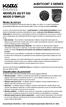 Auditcon 2 SERIES MODÈLES 252 ET 552 MODE D EMPLOI Modes de serrure Une serrure est expédiée de l usine avec des valeurs de réglage «par défaut» et un numéro d identification personnel (NIP) prédéterminé
Auditcon 2 SERIES MODÈLES 252 ET 552 MODE D EMPLOI Modes de serrure Une serrure est expédiée de l usine avec des valeurs de réglage «par défaut» et un numéro d identification personnel (NIP) prédéterminé
Démarrer et quitter... 13
 Démarrer et quitter... 13 Astuce 1 - Ouvrir, modifier, ajouter un élément dans le Registre... 14 Astuce 2 - Créer un point de restauration... 18 Astuce 3 - Rétablir un point de restauration... 21 Astuce
Démarrer et quitter... 13 Astuce 1 - Ouvrir, modifier, ajouter un élément dans le Registre... 14 Astuce 2 - Créer un point de restauration... 18 Astuce 3 - Rétablir un point de restauration... 21 Astuce
Activateur à clavier et moniteur HC/HS/HD/L/N/NT4608 Notice d emploi
 Activateur à clavier et moniteur HC/HS/HD/L/N/NT4608 Notice d emploi 11/09-01 PC Index FR 1 Introduction 5 L'activateur à clavier et moniteur 6 Le clavier 7 Le moniteur 7 Que signale l afficheur 8 Que
Activateur à clavier et moniteur HC/HS/HD/L/N/NT4608 Notice d emploi 11/09-01 PC Index FR 1 Introduction 5 L'activateur à clavier et moniteur 6 Le clavier 7 Le moniteur 7 Que signale l afficheur 8 Que
CTIconnect PRO. Guide Rapide
 CTIconnect PRO Guide Rapide Version 01.02.2013 CTIconnect PRO est une application de communication permettant aux utilisateurs du système de voir le statut de leurs collègues et de les contacter en 1 clic
CTIconnect PRO Guide Rapide Version 01.02.2013 CTIconnect PRO est une application de communication permettant aux utilisateurs du système de voir le statut de leurs collègues et de les contacter en 1 clic
VOCABULAIRE LIÉ AUX ORDINATEURS ET À INTERNET
 VOCABULAIRE LIÉ AUX ORDINATEURS ET À INTERNET Brancher / débrancher l ordinateur de la prise Allumer / éteindre l ordinateur : pour allumer ou éteindre l ordinateur vous devez appuyer sur le bouton On/off
VOCABULAIRE LIÉ AUX ORDINATEURS ET À INTERNET Brancher / débrancher l ordinateur de la prise Allumer / éteindre l ordinateur : pour allumer ou éteindre l ordinateur vous devez appuyer sur le bouton On/off
Manuel de programmation KX-TVM50 KX-TVM200. Système de Messagerie vocale. Nº de modèle
 Manuel de programmation Système de Messagerie vocale KX-TVM50 KX-TVM200 Nº de modèle Merci d avoir acquis un Système de Messagerie vocale de Panasonic. Veuillez lire attentivement ce manuel avant d utiliser
Manuel de programmation Système de Messagerie vocale KX-TVM50 KX-TVM200 Nº de modèle Merci d avoir acquis un Système de Messagerie vocale de Panasonic. Veuillez lire attentivement ce manuel avant d utiliser
Windows Internet Name Service (WINS)
 Windows Internet Name Service (WINS) WINDOWS INTERNET NAME SERVICE (WINS)...2 1.) Introduction au Service de nom Internet Windows (WINS)...2 1.1) Les Noms NetBIOS...2 1.2) Le processus de résolution WINS...2
Windows Internet Name Service (WINS) WINDOWS INTERNET NAME SERVICE (WINS)...2 1.) Introduction au Service de nom Internet Windows (WINS)...2 1.1) Les Noms NetBIOS...2 1.2) Le processus de résolution WINS...2
Manuel programmation QUESTOR
 QUESTOR Programmation et activation AS 271 et AS 270 Document: KSW3s527.0003 / fr 2010.08 Edition: Août 2010 QUESTOR TABLE DES MATIÉRES 1 Description du produit FR-4 1.1 Application.... FR-4 1.1.1 Logiciel
QUESTOR Programmation et activation AS 271 et AS 270 Document: KSW3s527.0003 / fr 2010.08 Edition: Août 2010 QUESTOR TABLE DES MATIÉRES 1 Description du produit FR-4 1.1 Application.... FR-4 1.1.1 Logiciel
Guide de l utilisateur Mikogo Version Windows
 Guide de l utilisateur Mikogo Version Windows Table des matières Création d un compte utilisateur 3 Téléchargement et installation 4 Démarrer une session 4 Joindre une session 5 Fonctionnalités 6 Liste
Guide de l utilisateur Mikogo Version Windows Table des matières Création d un compte utilisateur 3 Téléchargement et installation 4 Démarrer une session 4 Joindre une session 5 Fonctionnalités 6 Liste
Contrôle Parental Numericable. Guide d installation et d utilisation
 Contrôle Parental Numericable Guide d installation et d utilisation Version 12.3 pour OS X Copyright 2012 Xooloo. Tous droits réservés. Table des matières 1. Introduction Dénomination et caractéristiques
Contrôle Parental Numericable Guide d installation et d utilisation Version 12.3 pour OS X Copyright 2012 Xooloo. Tous droits réservés. Table des matières 1. Introduction Dénomination et caractéristiques
Sartorius ME Seuls les résultats comptent
 Sartorius ME Seuls les résultats comptent La rapidité est une des qualités primordiales de la balance Sartorius ME. Des résultats de mesure stables avec cinq décimales en huit secondes. Dans sa catégorie,
Sartorius ME Seuls les résultats comptent La rapidité est une des qualités primordiales de la balance Sartorius ME. Des résultats de mesure stables avec cinq décimales en huit secondes. Dans sa catégorie,
Guide de l'utilisateur du IP Audio Conference Phone 2033. BCM50 2.0 Business Communications Manager
 Guide de l'utilisateur du IP Audio Conference Phone 2033 BCM50 2.0 Business Communications Manager Statut du document : Standard Version du document : 01.01 Code de référence : NN40050-102-FR Date : Août
Guide de l'utilisateur du IP Audio Conference Phone 2033 BCM50 2.0 Business Communications Manager Statut du document : Standard Version du document : 01.01 Code de référence : NN40050-102-FR Date : Août
CONNECT Comptabilité - Liste des fonctionnalités TABLE DES MATIERES
 TABLE DES MATIERES I - PRESENTATION DU LOGICIEL Page 2 II - UTILISATION DU LOGICIEL A - Démarrage du logiciel Page 3 B Comment saisir les écritures Page 4 C - Les différents menus 1 - Le menu DOSSIERS
TABLE DES MATIERES I - PRESENTATION DU LOGICIEL Page 2 II - UTILISATION DU LOGICIEL A - Démarrage du logiciel Page 3 B Comment saisir les écritures Page 4 C - Les différents menus 1 - Le menu DOSSIERS
Progiciel pour la configuration et la visualisation de régulateurs
 ServiceCenter Progiciel pour la configuration et la visualisation de régulateurs Installation Utilisation ServiceCenter Nous vous remercions d avoir acheté ce produit RESOL. Veuillez lire ce manuel attentivement
ServiceCenter Progiciel pour la configuration et la visualisation de régulateurs Installation Utilisation ServiceCenter Nous vous remercions d avoir acheté ce produit RESOL. Veuillez lire ce manuel attentivement
Écriture de journal. (Virement de dépense)
 Écriture de journal (Virement de dépense) SERVICE DES FINANCES Équipe de formation PeopleSoft version 8.9 Août 2014 TABLES DES MATIERES AVERTISSEMENT... 3 INTRODUCTION... 4 RAISONS JUSTIFIANT LA CRÉATION
Écriture de journal (Virement de dépense) SERVICE DES FINANCES Équipe de formation PeopleSoft version 8.9 Août 2014 TABLES DES MATIERES AVERTISSEMENT... 3 INTRODUCTION... 4 RAISONS JUSTIFIANT LA CRÉATION
CAISSE. Ce logiciel nécessite une licence pour fonctionner.
 Ce logiciel nécessite une licence pour fonctionner. CAISSE Le logiciel de caisse permet la vente des articles seulement. Elle est utilisable avec un écran tactile, des douchettes code barre, des imprimantes
Ce logiciel nécessite une licence pour fonctionner. CAISSE Le logiciel de caisse permet la vente des articles seulement. Elle est utilisable avec un écran tactile, des douchettes code barre, des imprimantes
GUIDE D UTILISATION DU CENTRE DE DONNÉES DE L ISU
 GUIDE D UTILISATION DU CENTRE DE DONNÉES DE L ISU Table des matières Page I. DÉMARRER... 4 1. Comment accéder au Centre de données de l ISU?... 4 2. Quels sont les types de tableaux statistiques disponibles
GUIDE D UTILISATION DU CENTRE DE DONNÉES DE L ISU Table des matières Page I. DÉMARRER... 4 1. Comment accéder au Centre de données de l ISU?... 4 2. Quels sont les types de tableaux statistiques disponibles
Système d automation TROVIS 6400 Régulateur compact TROVIS 6493
 Système d automation TROVIS 6400 Régulateur compact TROVIS 6493 pour montage encastré (dimensions de la face avant 48 x 96 mm / 1.89 x 3.78 ) Application Régulateur compact à microprocesseur avec logiciel
Système d automation TROVIS 6400 Régulateur compact TROVIS 6493 pour montage encastré (dimensions de la face avant 48 x 96 mm / 1.89 x 3.78 ) Application Régulateur compact à microprocesseur avec logiciel
Paiement sécurisé sur Internet. Tableau de bord Commerçant
 Paiement sécurisé sur Internet Tableau de bord Commerçant SOMMAIRE 1 Principe 4 1.1 Principe général 4 1.2 Environnement de validation 4 1.3 Environnement de Production 4 2 Accès au tableau de bord 5 2.1
Paiement sécurisé sur Internet Tableau de bord Commerçant SOMMAIRE 1 Principe 4 1.1 Principe général 4 1.2 Environnement de validation 4 1.3 Environnement de Production 4 2 Accès au tableau de bord 5 2.1
Guide d installation
 Simplement professionnel Guide d installation de l accès au Réseau santé social et à Internet www.lereseausantesocial.fr Version 5.04 pour Windows Compatible avec les logiciels de gestion de cabinet ayant
Simplement professionnel Guide d installation de l accès au Réseau santé social et à Internet www.lereseausantesocial.fr Version 5.04 pour Windows Compatible avec les logiciels de gestion de cabinet ayant
Manuel de l utilisateur. Soft-phone - Client VoIP 3CX Version 6.0
 Manuel de l utilisateur Soft-phone - Client VoIP 3CX Version 6.0 Copyright 2006-2008, 3CX Ltd. http:// E-mail: info@3cx.com Les informations contenues dans ce document sont sujettes à modifications sans
Manuel de l utilisateur Soft-phone - Client VoIP 3CX Version 6.0 Copyright 2006-2008, 3CX Ltd. http:// E-mail: info@3cx.com Les informations contenues dans ce document sont sujettes à modifications sans
CA 3000 CA 3000 PROGRAMMATION PAR MINITEL
 CA 3000 CA 3000 PROGRAMMATION PAR MINITEL UTILISATION A - CONFIGURATION CA 3000 B - DATE ET HEURE C - ENREGISTRE R RES IDENT D - MODIFIER RESIDENT E - LISTE REPERTOIRE F - GROUPES LECTEURS G - GROUPES
CA 3000 CA 3000 PROGRAMMATION PAR MINITEL UTILISATION A - CONFIGURATION CA 3000 B - DATE ET HEURE C - ENREGISTRE R RES IDENT D - MODIFIER RESIDENT E - LISTE REPERTOIRE F - GROUPES LECTEURS G - GROUPES
Guide utilisateur des services WASATIS (Manuel Version 1.1)
 Guide utilisateur des services WASATIS (Manuel Version 1.1) Bienvenue dans le monde de la vidéotranquillité de Wasatis, nous vous remercions de votre confiance. Préambule Wasatis est aujourd hui la société
Guide utilisateur des services WASATIS (Manuel Version 1.1) Bienvenue dans le monde de la vidéotranquillité de Wasatis, nous vous remercions de votre confiance. Préambule Wasatis est aujourd hui la société
La Clé informatique. Formation Excel XP Aide-mémoire
 La Clé informatique Formation Excel XP Aide-mémoire Septembre 2005 Table des matières Qu est-ce que le logiciel Microsoft Excel?... 3 Classeur... 4 Cellule... 5 Barre d outil dans Excel...6 Fonctions habituelles
La Clé informatique Formation Excel XP Aide-mémoire Septembre 2005 Table des matières Qu est-ce que le logiciel Microsoft Excel?... 3 Classeur... 4 Cellule... 5 Barre d outil dans Excel...6 Fonctions habituelles
Polypoint/PEP. Gestion des prestations et planification d horaire. Les nouveautés de la version g2.8.3
 Polypoint/PEP Gestion des prestations et planification d horaire Les nouveautés de la version g2.8.3 C-consult advice Table des matières 1. Introduction...2 2. Attestation d heures...3 2.1 Définition du
Polypoint/PEP Gestion des prestations et planification d horaire Les nouveautés de la version g2.8.3 C-consult advice Table des matières 1. Introduction...2 2. Attestation d heures...3 2.1 Définition du
Boîtier disque dur SATA 3,5 pouces Fonction économie d énergie
 Boîtier disque dur SATA 3,5 pouces Fonction économie d énergie PX-1106 Chère cliente, Cher client, Nous vous remercions pour l achat de ce boîtier de disque dur. Faites de votre disque dur une mémoire
Boîtier disque dur SATA 3,5 pouces Fonction économie d énergie PX-1106 Chère cliente, Cher client, Nous vous remercions pour l achat de ce boîtier de disque dur. Faites de votre disque dur une mémoire
USER GUIDE. Interface Web
 USER GUIDE Interface Web 1. Vue d ensemble... 4 2. Installation et démarrage... 4 2.1. Recharger la batterie de votre Wi-Fi HDD... 4 2.2. Pour les utilisateurs Mac... 5 2.1. Connecter votre Wi-Fi HDD à
USER GUIDE Interface Web 1. Vue d ensemble... 4 2. Installation et démarrage... 4 2.1. Recharger la batterie de votre Wi-Fi HDD... 4 2.2. Pour les utilisateurs Mac... 5 2.1. Connecter votre Wi-Fi HDD à
PlantVisorPRO. Supervision d installations. Manuel rapide. Integrated Control Solutions & Energy Savings
 PlantVisorPRO Supervision d installations Manuel rapide Integrated Control Solutions & Energy Savings +040000082 ver. 2.0 14/09/2010 2 Indice PlantVisorPRO 1 1. IntroduCTION 5 7. PersonNALISER L INTERFACE
PlantVisorPRO Supervision d installations Manuel rapide Integrated Control Solutions & Energy Savings +040000082 ver. 2.0 14/09/2010 2 Indice PlantVisorPRO 1 1. IntroduCTION 5 7. PersonNALISER L INTERFACE
FEN FICHE EMPLOIS NUISANCES
 Version 4.8.2 Date mise à jour : 19 Février 2013 Auteur : LAFUMA Gilles Email : glfm02@orange.fr Web : www.procarla.fr/soft Présentation : FEN FICHE EMPLOIS NUISANCES Le Logiciel FEN Fiche emploi nuisance
Version 4.8.2 Date mise à jour : 19 Février 2013 Auteur : LAFUMA Gilles Email : glfm02@orange.fr Web : www.procarla.fr/soft Présentation : FEN FICHE EMPLOIS NUISANCES Le Logiciel FEN Fiche emploi nuisance
CEGID - Business Suite Gestion commerciale
 cterrier.com 1/14 07/10/2009 CEGID - Business Suite Gestion commerciale Auteur : C. Terrier ; mailto:webmaster@cterrier.com ; http://www.cterrier.com Utilisation : Reproduction libre pour des formateurs
cterrier.com 1/14 07/10/2009 CEGID - Business Suite Gestion commerciale Auteur : C. Terrier ; mailto:webmaster@cterrier.com ; http://www.cterrier.com Utilisation : Reproduction libre pour des formateurs
Module ATW-C-INV pour commande des unités extérieures d'inverter Fujitsu Airconditioning
 Module ATW-C-IV pour commande des unités extérieures d'inverter Fujitsu Airconditioning e module ATW-C-IV (ci-après désigné uniquement par le terme «module») est conçu pour la commande directe des unités
Module ATW-C-IV pour commande des unités extérieures d'inverter Fujitsu Airconditioning e module ATW-C-IV (ci-après désigné uniquement par le terme «module») est conçu pour la commande directe des unités
Manuel d utilisation. Notes. Page 9-10
 Manuel d utilisation Notes Page 9-10 L enregistrement de futures émissions Astuces 9 ASTUCES Il est très important de laisser le récepteur activé pour qu il reçoive les mises à jour. De cette façon, le
Manuel d utilisation Notes Page 9-10 L enregistrement de futures émissions Astuces 9 ASTUCES Il est très important de laisser le récepteur activé pour qu il reçoive les mises à jour. De cette façon, le
Manuel Utilisateur Téléphone IP Thomson ST 2030
 Manuel Utilisateur Téléphone IP Thomson ST 2030 1 SOMMAIRE 1. LES PRINCIPALES CARACTERISTIQUES... 3 2. LA DESCRIPTION GENERALE... 4 3. LA CONNECTIQUE... 5 4. LA GESTION DES APPELS EN COURS... 6 5. LES
Manuel Utilisateur Téléphone IP Thomson ST 2030 1 SOMMAIRE 1. LES PRINCIPALES CARACTERISTIQUES... 3 2. LA DESCRIPTION GENERALE... 4 3. LA CONNECTIQUE... 5 4. LA GESTION DES APPELS EN COURS... 6 5. LES
APPENDICE B SYSTÈME DE PESAGE INTELLIGENT MODÈLE ILC3 ET LM3D VERSION 1.7
 APPENDICE B SYSTÈME DE PESAGE INTELLIGENT MODÈLE ILC3 ET LM3D VERSION 1.7 TABLE DES MATIÈRES 1. PROGRAMMATION RAPIDE :... B-1 2. PRÉSENTATION :... B-3 3. CARACTÉRISTIQUES :... B-3 3.1. ILC3... B-3 3.2.
APPENDICE B SYSTÈME DE PESAGE INTELLIGENT MODÈLE ILC3 ET LM3D VERSION 1.7 TABLE DES MATIÈRES 1. PROGRAMMATION RAPIDE :... B-1 2. PRÉSENTATION :... B-3 3. CARACTÉRISTIQUES :... B-3 3.1. ILC3... B-3 3.2.
Thomson ST 2030 guide de configuration et d utilisation
 Thomson ST 2030 guide de configuration et d utilisation 1 Thomson_ST2030_V_1.52_guide de configuration_fr_v1.doc Ce document vous permettra d effectuer la configuration du service VTX VoiceIP sur le téléphone
Thomson ST 2030 guide de configuration et d utilisation 1 Thomson_ST2030_V_1.52_guide de configuration_fr_v1.doc Ce document vous permettra d effectuer la configuration du service VTX VoiceIP sur le téléphone
Manuel d utilisation de la plate-forme de gestion de parc UCOPIA. La mobilité à la hauteur des exigences professionnelles
 Manuel d utilisation de la plate-forme de gestion de parc UCOPIA La mobilité à la hauteur des exigences professionnelles 2 Manuel d utilisation de la plate-forme de gestion de parc UCOPIA 1 Table des matières
Manuel d utilisation de la plate-forme de gestion de parc UCOPIA La mobilité à la hauteur des exigences professionnelles 2 Manuel d utilisation de la plate-forme de gestion de parc UCOPIA 1 Table des matières
Guide d utilisation des services My Office
 Guide d utilisation des services My Office Note importante : La version de ce guide d utilisation ne s applique qu à l interface RIA (Web 2.0) de My Office. Une section supplémentaire concernant l interface
Guide d utilisation des services My Office Note importante : La version de ce guide d utilisation ne s applique qu à l interface RIA (Web 2.0) de My Office. Une section supplémentaire concernant l interface
FICHE TECHNIQUE PROGRAMME
 SOUS ENVIRONNEMENT WINDOWS POUR LA GESTION DES ENTREES / SORTIES DE VEHICULES GENERALITES BPWin est un programme de gestion de pesées de véhicules composé des modules suivants : - Module de Gestion : Entretien
SOUS ENVIRONNEMENT WINDOWS POUR LA GESTION DES ENTREES / SORTIES DE VEHICULES GENERALITES BPWin est un programme de gestion de pesées de véhicules composé des modules suivants : - Module de Gestion : Entretien
Si vous décidez d utiliser un autre chemin, c est ce nouveau chemin qu il faudra prendre en compte pour la sauvegarde. Cf. : Chapitre 9 Sauvegarde
 Sommaire Installation du logiciel...2 Enregistrement du logiciel...2 Présentation du logiciel...3 Initialisation du logiciel... 1. Initialisation des constantes...4 2. Initialisation des codes grades...5
Sommaire Installation du logiciel...2 Enregistrement du logiciel...2 Présentation du logiciel...3 Initialisation du logiciel... 1. Initialisation des constantes...4 2. Initialisation des codes grades...5
Systèmes de communications Aastra 5000. Poste Aastra 5360ip. Guide de l utilisateur
 Systèmes de communications Aastra 5000 Poste Aastra 5360ip Guide de l utilisateur Table des matières Description du poste................................ 5 Présentation.............................................5
Systèmes de communications Aastra 5000 Poste Aastra 5360ip Guide de l utilisateur Table des matières Description du poste................................ 5 Présentation.............................................5
Guide de rapports ADT Sélecte
 Guide de rapports ADT Sélecte ADT Sélecte est un service qui permet à nos clients de requêter, ou planifier, leurs propres rapports. De la page de réception ADT Sélecte, cliquez sur Ouvrir une session
Guide de rapports ADT Sélecte ADT Sélecte est un service qui permet à nos clients de requêter, ou planifier, leurs propres rapports. De la page de réception ADT Sélecte, cliquez sur Ouvrir une session
Database Manager Guide de l utilisateur DMAN-FR-01/01/12
 Database Manager Guide de l utilisateur DMAN-FR-01/01/12 Les informations contenues dans le présent manuel de documentation ne sont pas contractuelles et peuvent faire l objet de modifications sans préavis.
Database Manager Guide de l utilisateur DMAN-FR-01/01/12 Les informations contenues dans le présent manuel de documentation ne sont pas contractuelles et peuvent faire l objet de modifications sans préavis.
Base de chargement et de séchage MANUEL DU PROPRIÉTAIRE
 Base de chargement et de séchage MANUEL DU PROPRIÉTAIRE 1 Importantes consignes de sécurité Cet appareil n est pas censé être utilisé par des personnes (enfants compris) ayant des capacités physiques,
Base de chargement et de séchage MANUEL DU PROPRIÉTAIRE 1 Importantes consignes de sécurité Cet appareil n est pas censé être utilisé par des personnes (enfants compris) ayant des capacités physiques,
MultiPlayer Lecteur Audio et vidéo MODE D'EMPLOI
 MultiPlayer Lecteur Audio et vidéo MODE D'EMPLOI SOMMAIRE A - Consignes de sécurité... P1 B - Informations produit... P3 1 - Présentation... P4 2 - Fonctionnalités... P4 3 - Installation... P5 4 - Mode
MultiPlayer Lecteur Audio et vidéo MODE D'EMPLOI SOMMAIRE A - Consignes de sécurité... P1 B - Informations produit... P3 1 - Présentation... P4 2 - Fonctionnalités... P4 3 - Installation... P5 4 - Mode
KESO k-entry 2011. Mise à jour 1 de la Version 5.0.5.19 à la Version 5.0.6.5
 KESO k-entry 2011 Mise à jour 1 de la Version 5.0.5.19 à la Version 5.0.6.5 1 Préface... 3 2 Evolution générale... 4 3 Registre des portes... 9 4 Registre des supports d identification... 9 5 Registre
KESO k-entry 2011 Mise à jour 1 de la Version 5.0.5.19 à la Version 5.0.6.5 1 Préface... 3 2 Evolution générale... 4 3 Registre des portes... 9 4 Registre des supports d identification... 9 5 Registre
Plug-in Verizon Collaboration pour Microsoft Outlook Guide de l utilisateur
 Plug-in Verizon Collaboration pour Microsoft Outlook Guide de l utilisateur Version 4.11 Dernière mise à jour : Juillet 2011 2011 Verizon. Tous droits réservés. Les noms et logos Verizon et Verizon Business,
Plug-in Verizon Collaboration pour Microsoft Outlook Guide de l utilisateur Version 4.11 Dernière mise à jour : Juillet 2011 2011 Verizon. Tous droits réservés. Les noms et logos Verizon et Verizon Business,
Systèmes de communications Aastra 5000. Poste Aastra 6753. Guide de l utilisateur
 Systèmes de communications Aastra 5000 Poste Aastra 6753 Guide de l utilisateur Table des matières Description du poste................................. 5 Présentation..............................................5
Systèmes de communications Aastra 5000 Poste Aastra 6753 Guide de l utilisateur Table des matières Description du poste................................. 5 Présentation..............................................5
Sauvegarde des données d affaires de Bell Guide de démarrage. Vous effectuez le travail Nous le sauvegarderons. Automatiquement
 Sauvegarde des données d affaires de Bell Guide de démarrage Vous effectuez le travail Nous le sauvegarderons. Automatiquement Guide De Démarrage Introduction...2 Configuration Minimale Requise...3 Étape
Sauvegarde des données d affaires de Bell Guide de démarrage Vous effectuez le travail Nous le sauvegarderons. Automatiquement Guide De Démarrage Introduction...2 Configuration Minimale Requise...3 Étape
Guide de l administrateur DOC-OEMCS8-GA-FR-29/09/05
 Guide de l administrateur DOC-OEMCS8-GA-FR-29/09/05 Les informations contenues dans le présent manuel de documentation ne sont pas contractuelles et peuvent faire l objet de modifications sans préavis.
Guide de l administrateur DOC-OEMCS8-GA-FR-29/09/05 Les informations contenues dans le présent manuel de documentation ne sont pas contractuelles et peuvent faire l objet de modifications sans préavis.
MINOR 11. *2701444_rev.6* Guide d installation et d utilisation MINOR 11. DELTA DORE - Bonnemain - 35270 COMBOURG E-mail : deltadore@deltadore.
 Guide d installation et d utilisation MINOR 11 6151042 MINOR 11 DELTA DORE - Bonnemain - 35270 COMBOURG E-mail : deltadore@deltadore.com Appareil conforme aux exigences des directives : 2004/108/CE (Compatibilité
Guide d installation et d utilisation MINOR 11 6151042 MINOR 11 DELTA DORE - Bonnemain - 35270 COMBOURG E-mail : deltadore@deltadore.com Appareil conforme aux exigences des directives : 2004/108/CE (Compatibilité
Prise en main rapide
 Prise en main rapide 4 Dans cette leçon, vous découvrirez les fonctionnalités de création de page web de Dreamweaver et apprendrez à les utiliser dans l espace de travail. Vous apprendrez à : définir un
Prise en main rapide 4 Dans cette leçon, vous découvrirez les fonctionnalités de création de page web de Dreamweaver et apprendrez à les utiliser dans l espace de travail. Vous apprendrez à : définir un
Services bancaires par Internet aux entreprises. Guide pratique pour : Rapports de solde Version 8.05.22
 Services bancaires par Internet aux entreprises Guide pratique pour : Rapports de solde Version 8.05.22 Table des matières Avez-vous besoin d aide?... 3 Exigences informatiques... 4 Navigateurs acceptés...
Services bancaires par Internet aux entreprises Guide pratique pour : Rapports de solde Version 8.05.22 Table des matières Avez-vous besoin d aide?... 3 Exigences informatiques... 4 Navigateurs acceptés...
MANUEL D UTILISATION POUR APPAREILS ANDROID
 MANUEL D UTILISATION POUR APPAREILS ANDROID Compatibilité : Android 2.3 ou supérieur 1. Vue d ensemble... 4 2. Installation et démarrage... 4 2.1. Télécharger l application Emtec Connect... 4 2.2. Connecter
MANUEL D UTILISATION POUR APPAREILS ANDROID Compatibilité : Android 2.3 ou supérieur 1. Vue d ensemble... 4 2. Installation et démarrage... 4 2.1. Télécharger l application Emtec Connect... 4 2.2. Connecter
Programme d Accès Communautaire / Atelier 5 Initiation à Microsoft Outlook
 Société d aide au développement de la collectivité Maria-Chapdelaine, www.sadcmaria.qc.ca 1 TABLE DES MATIÈRES PLAN DE COURS 3 PRINCIPALES FONCTIONNALITÉS DANS MICROSOFT OUTLOOK 4 GESTION D INFORMATIONS
Société d aide au développement de la collectivité Maria-Chapdelaine, www.sadcmaria.qc.ca 1 TABLE DES MATIÈRES PLAN DE COURS 3 PRINCIPALES FONCTIONNALITÉS DANS MICROSOFT OUTLOOK 4 GESTION D INFORMATIONS
Guide d utilisation - Intranet de l ASG Pour utilisateurs d Albatros Version 8.7
 Guide d utilisation de l Intranet de l ASG 1 Albatros Windows Anwender Version 8.7 Guide d utilisation - Intranet de l ASG Pour utilisateurs d Albatros Version 8.7 2 Mesdames et Messieurs, L Intranet de
Guide d utilisation de l Intranet de l ASG 1 Albatros Windows Anwender Version 8.7 Guide d utilisation - Intranet de l ASG Pour utilisateurs d Albatros Version 8.7 2 Mesdames et Messieurs, L Intranet de
EOS 6D (WG) Mode d emploi de la fonction Wi-Fi FRANÇAIS. Mode d'emploi
 EOS 6D (WG) Mode d emploi de la fonction Wi-Fi FRANÇAIS Mode d'emploi Introduction Possibilités offertes par les fonctions LAN sans fil Les fonctions LAN sans fil de l appareil photo vous permettent d
EOS 6D (WG) Mode d emploi de la fonction Wi-Fi FRANÇAIS Mode d'emploi Introduction Possibilités offertes par les fonctions LAN sans fil Les fonctions LAN sans fil de l appareil photo vous permettent d
AIDE à l utilisation du cédérom «L athlétisme à l école» Niveau Primaire SOMMAIRE
 AIDE à l utilisation du cédérom «L athlétisme à l école» Niveau Primaire SOMMAIRE Arborescence du cédérom (page 2) Lancement du Cédérom et configuration minimale de votre ordinateur (page 3). Loupe, page
AIDE à l utilisation du cédérom «L athlétisme à l école» Niveau Primaire SOMMAIRE Arborescence du cédérom (page 2) Lancement du Cédérom et configuration minimale de votre ordinateur (page 3). Loupe, page
Note de cours. Introduction à Excel 2007
 Note de cours Introduction à Excel 2007 par Armande Pinette Cégep du Vieux Montréal Excel 2007 Page: 2 de 47 Table des matières Comment aller chercher un document sur CVMVirtuel?... 8 Souris... 8 Clavier
Note de cours Introduction à Excel 2007 par Armande Pinette Cégep du Vieux Montréal Excel 2007 Page: 2 de 47 Table des matières Comment aller chercher un document sur CVMVirtuel?... 8 Souris... 8 Clavier
Guide de l utilisateur de Cisco Unified Communications Manager Assistant pour Cisco Unified Communications Manager 6.0
 Guide de l utilisateur de Cisco Unified Communications Manager Assistant pour Cisco Unified Communications Manager 6.0 Siège social aux États-Unis Cisco Systems, Inc. 170 West Tasman Drive San Jose, CA
Guide de l utilisateur de Cisco Unified Communications Manager Assistant pour Cisco Unified Communications Manager 6.0 Siège social aux États-Unis Cisco Systems, Inc. 170 West Tasman Drive San Jose, CA
Module TAC4 TCP/IP ou GPRS
 Manuel d Installation et d utilisation Module TAC4 TCP/IP ou GPRS www.aldes.com TABLE DES MATIERES 1. FONCTIONNALITES DE LA REGULATION... 3 2. PRINCIPE DE FONCTIONNEMENT...4 3. Quel module choisir : TCP/IP
Manuel d Installation et d utilisation Module TAC4 TCP/IP ou GPRS www.aldes.com TABLE DES MATIERES 1. FONCTIONNALITES DE LA REGULATION... 3 2. PRINCIPE DE FONCTIONNEMENT...4 3. Quel module choisir : TCP/IP
Premier cours d informatique
 La lecture du règlement intérieur Définition de quelques mots informatiques Premier cours d informatique Salutation d usage et présentation des participants Et du projet -Informatique : Traitement automatique
La lecture du règlement intérieur Définition de quelques mots informatiques Premier cours d informatique Salutation d usage et présentation des participants Et du projet -Informatique : Traitement automatique
FernTel 3. Téléphone à l épreuve des intempéries. Mode d emploi. Modèle à 21 touches à afficheur. Modèle sans touches ni afficheur
 Téléphone à l épreuve des intempéries FernTel 3 Modèle à 21 touches à afficheur Modèle à 16 touches sans afficheur Modèle sans touches ni afficheur Système de table Mode d emploi FHF BA 9620-62 07/14 Indication
Téléphone à l épreuve des intempéries FernTel 3 Modèle à 21 touches à afficheur Modèle à 16 touches sans afficheur Modèle sans touches ni afficheur Système de table Mode d emploi FHF BA 9620-62 07/14 Indication
Ministère de l Éducation Guide de l utilisateur de l Initiative pilote des écoles vertes
 Ministère de l Éducation Guide de l utilisateur de l Initiative pilote des écoles vertes Version 1.0 Juin 2010 Table des matières Aperçu... 1 1.0 Accès au module IPÉV avec SIIS... 2 1.1 Page Web du SIIS...
Ministère de l Éducation Guide de l utilisateur de l Initiative pilote des écoles vertes Version 1.0 Juin 2010 Table des matières Aperçu... 1 1.0 Accès au module IPÉV avec SIIS... 2 1.1 Page Web du SIIS...
Accès à un coupleur/contrôleur Ethernet via une liaison téléphonique
 Accès à un coupleur/contrôleur Ethernet via une liaison téléphonique, Français Version 1.0.0 23/12/2002 ii General Copyright 2001 by WAGO Kontakttechnik GmbH Tous droits réservés. WAGO Kontakttechnik GmbH
Accès à un coupleur/contrôleur Ethernet via une liaison téléphonique, Français Version 1.0.0 23/12/2002 ii General Copyright 2001 by WAGO Kontakttechnik GmbH Tous droits réservés. WAGO Kontakttechnik GmbH
Service des ressources informatiques - Conseil Scolaire de District Catholique Centre-Sud Page 1
 Service des ressources informatiques - Conseil Scolaire de District Catholique Centre-Sud Page 1 Table des matières 1. Accéder au gestionnaire de notes... 3 2. Sélectionner une classe... 4 3. Première
Service des ressources informatiques - Conseil Scolaire de District Catholique Centre-Sud Page 1 Table des matières 1. Accéder au gestionnaire de notes... 3 2. Sélectionner une classe... 4 3. Première
Volume 2 Guide d ouverture et de gestion de compte
 Volume 2 Guide d ouverture et de gestion de compte CITSS Système de suivi des droits d émission (Compliance Instrument Tracking System Service) Mars 2013 Table des matières 1.0 Introduction... 6 1.1 Volume
Volume 2 Guide d ouverture et de gestion de compte CITSS Système de suivi des droits d émission (Compliance Instrument Tracking System Service) Mars 2013 Table des matières 1.0 Introduction... 6 1.1 Volume
31 Loc : Contrôle d accès. Manuel utilisateur
 31 Loc : Contrôle d accès Manuel utilisateur DSK Time Temps de présence Temps de production Plannification personnel Plannification atelier DSK Security Contrôle d accès Détection intrusion Détection incendie
31 Loc : Contrôle d accès Manuel utilisateur DSK Time Temps de présence Temps de production Plannification personnel Plannification atelier DSK Security Contrôle d accès Détection intrusion Détection incendie
LOGICIEL MARCHES PUBLICS
 LOGICIEL MARCHES PUBLICS 1 Sommaire I - GENERALITES I.1 Accès au logiciel I.2 Prise en main du logiciel Page d accueil I.3 Fonctionnalités générales I.4 Le principe II LES DIFFERENTS MENUS II 1 Menu «Les
LOGICIEL MARCHES PUBLICS 1 Sommaire I - GENERALITES I.1 Accès au logiciel I.2 Prise en main du logiciel Page d accueil I.3 Fonctionnalités générales I.4 Le principe II LES DIFFERENTS MENUS II 1 Menu «Les
MO-Call pour les Ordinateurs. Guide de l utilisateur
 MO-Call pour les Ordinateurs Guide de l utilisateur Sommaire MO-CALL POUR ORDINATEURS...1 GUIDE DE L UTILISATEUR...1 SOMMAIRE...2 BIENVENUE CHEZ MO-CALL...4 MISE EN ROUTE...5 CONNEXION...5 APPELS...7 COMPOSITION
MO-Call pour les Ordinateurs Guide de l utilisateur Sommaire MO-CALL POUR ORDINATEURS...1 GUIDE DE L UTILISATEUR...1 SOMMAIRE...2 BIENVENUE CHEZ MO-CALL...4 MISE EN ROUTE...5 CONNEXION...5 APPELS...7 COMPOSITION
Module de communication Xcom-232i
 Module de communication Manuel utilisateur Studer Innotec SA 2013 V 1.2.0 51S COMMUNICATION XCOM-232I: MANUEL UTILISATEUR V 1.2.0 Copyright 2013 Studer Innotec SA A PROPOS DU SOFTWARE Ce document correspond
Module de communication Manuel utilisateur Studer Innotec SA 2013 V 1.2.0 51S COMMUNICATION XCOM-232I: MANUEL UTILISATEUR V 1.2.0 Copyright 2013 Studer Innotec SA A PROPOS DU SOFTWARE Ce document correspond
MAÎTRISE DE L ENVIRONNEMENT WINDOWS VISTA
 MAÎTRISE DE L ENVIRONNEMENT WINDOWS VISTA OBJECTIFS : manipuler les fenêtres et l environnement Windows, gérer ses fichiers et dossiers, lancer les applications bureautiques présentes sur son poste. PUBLIC
MAÎTRISE DE L ENVIRONNEMENT WINDOWS VISTA OBJECTIFS : manipuler les fenêtres et l environnement Windows, gérer ses fichiers et dossiers, lancer les applications bureautiques présentes sur son poste. PUBLIC
GESTION DU LOGO. 1. Comment gérer votre logo? 2. 2.1. Format de l image 7 2.2. Dimensions de l image 8 2.3. Taille de l image 9
 GESTION DU LOGO 1. Comment gérer votre logo? 2 1.1. Insérer un logo 3 1.1.1. Insérer un logo dans le bandeau 3 1.1.2. Insérer un logo dans les éditions 4 1.2. Supprimer un logo 6 1.2.1. Supprimer un logo
GESTION DU LOGO 1. Comment gérer votre logo? 2 1.1. Insérer un logo 3 1.1.1. Insérer un logo dans le bandeau 3 1.1.2. Insérer un logo dans les éditions 4 1.2. Supprimer un logo 6 1.2.1. Supprimer un logo
Guide d'utilisation du logiciel de marquage AMS 4.0
 Guide d'utilisation du logiciel de marquage AMS 4.0 Sommaire Configuration minimale requise...2 Installation du logiciel...2 Choix du périphérique de sortie et réglage des paramètres...2 Définitions...
Guide d'utilisation du logiciel de marquage AMS 4.0 Sommaire Configuration minimale requise...2 Installation du logiciel...2 Choix du périphérique de sortie et réglage des paramètres...2 Définitions...
